Как подключить интернет розетку legrand схема подключения: Подключение интернет розетки Legrand, Schneider (схема )
Как подключить интернет розетку — все варианты подключения
В Советском Союзе понятие дизайна отсутствовало как таковое. Было прикладное художественное оформление, которое оставляло желать лучшего. Именно поэтому все было таким однообразным и подчас серым. В своих квартирах мы можем встретить висящие провода и черные выключатели. Но по современным стандартам хочется сделать все аккуратно и красиво. Чтобы спрятать кабель витую пару в стену или короб, необходимо знать, как подключить интернет-розетку на его окончании.
Виды и стандарты подключений
Современное телекоммуникационное оборудование от одного производителя используется в различных странах мира. Было бы очень неудобно, если бы у всех были свои стандарты связи и подключения. Поэтому были приняты единые нормы, которые дают возможность автоматизировать большинство задач.
RJ-45Интернет перестал сегодня быть диковинкой и многие получают его у себя в доме по технологии «оптика в каждый дом» или по беспроводной сети.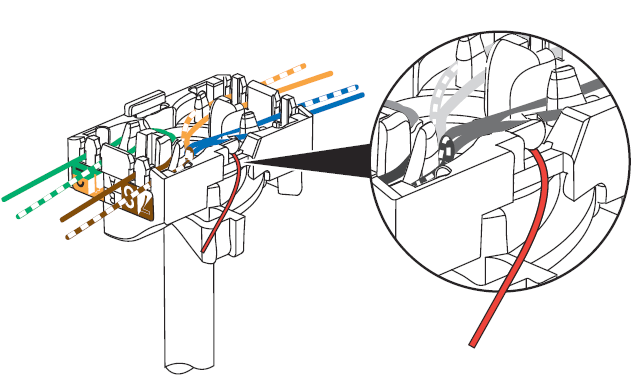
Раньше для коннекта с оборудованием необходимо было некоторые жилы перекрещивать между собой, чтобы оно стало работоспособным. Этот вопрос решился, когда в 2001 году американская ассоциация утвердила два стандарта подключения жил витой пары. Это стандарт TIA/EIA-568-B и TIA/EIA-568-А. Чаще всего сегодня используется подключение по первому варианту. Оно подразумевает такую последовательность жил: бело-оранжевый ‒ оранжевый (1‒2), бело-зеленый ‒ синий (3‒4), бело-синий ‒ зеленый (5‒6), бело-коричневый ‒ коричневый (7‒8). Во втором варианте вместо зелено-белого, подключается оранжево-белый, а вместо зеленого – оранжевый. Такой вариант необходим для сети стандарта 10BASE-T и 100BASE-T.
Ввод кабеля в розетку
Все интернет-розетки бывают наружного и врезного исполнения. Каждый производитель может немного изменять механизм крепления кабелей, но сам принцип остается одинаковым.
Legrand (Легранд)
Схема подключения интернет-розетки Legrand
Розетка этого производителя имеет приятный внешний вид и один из лучших механизмов фиксации жил. Чтобы подключить ее нам понадобится сделать следующее:
- При помощи лезвий в рукоятках обжимного инструмента снимаем внешнюю изоляцию кабеля. Должны показаться все 4 пары. Разравниваем их, чтобы удобно было работать с ними.
- Берем розетку и снимаем лицевую панель. Для этого необходимо отвернуть всего один болтик, который ее фиксирует.
- Разворачиваем внутренний механизм. На задней грани видна белая рукоятка-фиксатор.
 Ее необходимо повернуть против часовой стрелки. После этого часть фурнитуры снимается.
Ее необходимо повернуть против часовой стрелки. После этого часть фурнитуры снимается. - Основной корпус пока можно отложить, чтобы он не мешал. В той части, которую мы сняли, есть отверстие. Вставляем кабель так, чтобы белый фиксатор смотрел от нас.
- На верхней грани можно увидеть две нанесенные схемы с цветами под каждым номером. Схема А – это второй вариант подключения, о котором говорилось раньше. Схема В – это тот, который нам нужен.
- В согласии с расцветкой вставляем каждую отдельную жилу в фиксатор. Не беда, если они не войдут до конца.
- Далее берем основную часть, подключаем к ней тот элемент, в который мы только что вставили жилы и проворачиваем рукоятку по часовой стрелке. Когда фиксатор плотно сядет, дополнительные выемки протолкнут наши жилы на оставленное для них место.
- Теперь устанавливаем нашу розетку в подготовленное для нее гнездо и выкручиваем распорки.
- Крепим лицевую панель.
Возможные варианты подключения
Viko (Вико)
Интернет-розетка VicoС этой розеткой не так все просто, как с предыдущей:
- Снимаем лицевую панель.

- Переворачиваем ее так, чтобы гнезда для жил витой пары оказались вверху, а лицевая часть смотрела на нас.
- На этом этапе нас ожидает сюрприз. Здесь нет абсолютно никакой маркировки и подсказок. Понадобится информация, которая приводилась в статье под стандартом T568-B.
- Зачищаем все жилы. Производитель не предусмотрел прокалывающего механизма.
- Вставлять их будем попарно, как описывалось раньше. Двигаться будем справа налево, в том положении, в котором мы расположили розетку.
- Зажимаем каждый кабелек при помощи болтика.
- Проверяем правильность подключения при помощи тестера. Если такого нет, то можно, не монтируя розетку в подрозетник, воткнуть кабель, который идет в компьютер. В свойствах подключения должно показать работоспособность.
- Если все в порядке, то прикручиваем лицевую панель и закрепляем розетку в стену.
Lezard (Лезард)
- Начинаем со стандартного откручивания лицевой панели.

- Теперь необходимо вытащить сам коннектор. Для этого нужно прижать фиксатор.
- Берем отвертку и вставляем в отверстие для кабеля и приподнимаем. Верхняя крышечка должна открыться.
- В согласии со схемой В вставляем жилы. Зачищать их не нужно. Чтобы утопить их глубже, можно использовать обратную сторону канцелярского ножа.
- Обрезаем лишние части жил и закрываем крышечку.
- Ставим назад фиксатор и прикручиваем панель.
- Монтируем в подрозетник.
Вот фотоинструкция:
Разбираем интернет-розетку Lezard Сюда нужно подключить кабельки Выбираем вариант B Делаем согласно схеме Устанавливаем розетку на местоSchneider (Шнайдер)
Схема подключения интернет-розетки SchneiderЭта розетка подключается по аналогии с другими. Часто она может быть двойной. В этом случае придется подвести два кабеля от роутера, т.к. параллельное соединение не поддерживается для сетевого оборудования. Подключение осуществляется при помощи цветов, там они расписаны по схеме А, просто замените местами пары 2‒3 и 5‒6, как указано выше. Если же вам попалась одинарная, тогда все немного сложнее.
Подключение осуществляется при помощи цветов, там они расписаны по схеме А, просто замените местами пары 2‒3 и 5‒6, как указано выше. Если же вам попалась одинарная, тогда все немного сложнее.
- Снимаем декоративную панель.
- Вынимаем основной механизм, прижав два фиксатора.
- Далее из этого механизма вынимаем центральную вставку, а из нее заднюю крышечку.
- Продеваем кабель в эту крышечку и подключаем провода по указанной схеме.
- Собираем все в обратном порядке.
Теперь вы знаете, как правильно осуществить распарковку, а также самый распространенный стандарт. Для вас не станет проблемой подключение любой из розеток. Внешнюю можно использовать как удлинитель, если вдруг где-то перебило кабель – достаточно разрезать его в этом месте и вставить туда коннектор. Внутри коробки нанесены цветовые указатели, которые позволят вам не сбиться. Зафиксируйте кабель стяжкой, которая предусмотрена в конструкции.
Как подключить интернет розетку — Схема распиновки и обжимки
Что представляет собой internet розетка?
Основное отличие компьютерных розеток от обычных, в том, что они имеют такой тип проводов, как витая пара. Что это означает? Это означает, что розетка имеет 8 медных проводов, свитых друг с другом в 4 пары. Именно при помощи этих проводов все электрические помехи благополучно гасятся, и обеспечивается высокая скорость передачи данных (до 1000 Мбит/cек).
Такая розетка имеет отличительную от других видов розеток конструкцию и специальный разъем (наиболее часто используемый разъем для сетевой розетки — RJ-45).
Подключение сетевой розетки с таким интерфейсом производится довольно просто, особенно если есть подробная инструкция этого процесса. Сетевые розетки бывают как скрытой так и для открытой установки, если вам вдруг нужно установить ее в место с повышеной влажностью или на открытом воздухе, то вам необходима именно накладная интернет розетка.
Подготовительные работы
Первое, что нужно сделать, это проложить электрическую проводку под интернет, конечно, если это не было сделано еще при строительстве дома. Проводка прокладывается к одной точке в квартире, а к ней уже будет подключен Wi-Fi роутер, который обеспечит надежное покрытие для всех интернет-пользователей.
После того как проводка будет подведена, можно устанавливать подрозетник. Для этого используется перфоратор и специальная коронка, при помощи которых в стене выдалбливается подходящее отверстие. Готовая ниша очищается от пыли и прочих загрязнений, и затем в нее устанавливается подрозетник. Закрепить его можно при помощи густой алебастровой смеси.
На этом подготовительные работы заканчиваются и можно переходить к разводке проводов.
Подключение интернет розетки
Каждая интернет розетка содержит клемник, к которому подключаются витые пары. Этот клемник нужно отсоединить от механизма розетки. Для этого нужно повернуть розетку к себе тыльной стороной и найти там белый фиксатор..jpg)
Данный фиксатор (стопорное кольцо) нужно немного повернуть по часовой стрелке до тех пор, пока съемная часть не отсоединится от корпуса розетки.
Если клемник стационарный, то ничего ни снимать не понадобится.
Зачистка витой пары
Отсоединив клемник от розетки, можно приступать к подсоединению интернет кабеля.
Для начала через заднюю часть съемного клемника нужно просунуть интернет провод.
После этого нужно очень аккуратно зачистить витую пару при помощи ножа, чтобы оголить жилы. Затем жилы необходимо расправить, подготовив их к соединению.
Важно! При зачистке витой пары нужно действовать очень внимательно и не давить ножом на защитную оболочку чересчур сильно, так как жилы легко повредить.
Далее следует самый важный момент — подключение жил витой пары в соответствии со схемой кроссировки, которая находится прямо на корпусе клемника.
Схема подключения интернет кабеля по цветам
Для того чтобы правильно подключить жилы витой пары сетевого кабеля к розетке, нужно разобраться, что означают цвета и цифры на клемнике. Крайне важно правильно соблюсти порядок подключения цветов интернет кабеля.
Крайне важно правильно соблюсти порядок подключения цветов интернет кабеля.
Существует 2 стандарта подключения: A и B. Для того чтобы понять, какую схему следует использовать, нужно, чтобы она дублировала схему проводящих каналов в розетке.
Важно! Для того чтобы не ошибиться с выбором схемы подключения, нужно обязательно проконсультироваться поставщиком интернет услуг, который подскажет, какая схема была задействована во время монтажа.
Теперь нужно разобраться с цветовой маркировкой. Каждая пара проводов обозначается одним цветом.
К примеру:
Бело-коричневый — коричневый
Бело-синий — синий
Бело-оранжевый — оранжевый
И так далее
Используя цветовую маркировку, можно подключать до 4-х витых пар, но для частных квартир обычно используется соединение 2-х витых пар.
Для более подробного разъяснения, можно рассмотреть схему подключения интернет розетки с обозначениями:
T568A — это, соответственно, вариант A, а T568B — вариант B.
Подключение проводов к сетевой розетке
Разобравшись со схемой, можно начинать подключать жилы интернет провода, вставляя их в соответствующие пазы на коробке.
Инфо! Перед подключением проводов их концы не зачищаются, так как надежное и правильное подключение обеспечивается самим механизмом контактной площадки.
На фото видно, что цвет каждого провода соответствует цветовой схеме, расположенной напротив каждого паза.
Для того чтобы обеспечить высокую прочность соединения, нужно углубить провода в пазах при помощи кроссировочного ножа (именно поэтому процесс обжимки интернет кабеля по цветам называют кроссировкой витой пары). А дальше контактные площадки розетки выполняют свое дело, надежно закрепляя провода на своих местах.
Как же действует такие площадки? На самом деле все довольно просто: эти площадки изготовлены в виде заостренных пластин, расположенных друг от друга на таком расстоянии, чтобы при опускании крышки на свое посадочное место, изоляция жил легко прорезалась лезвиями, и они коснулись сердцевин, которые проводят электрический сигнал. Именно такое соединение обеспечивает бесперебойную работу розетки.
Именно такое соединение обеспечивает бесперебойную работу розетки.
Установка клемника в компьютерную розетку
Как только все манипуляции с соединением проводов были выполнены, клемник можно возвращать обратно в розетку таким же образом, каким он был оттуда изъят, и затем крепко закрутить стопорное кольцо.
После этого следует удостовериться в том, что подключение выполнено верно, для этого нужно подключить к розетке какое-нибудь устройство, например, модем — если он заработал, значит, все нормально. В случае же, если устройство не заработает, нужно будет проверять правильность подключения проводов и качество их обжатия.
Совет! Для того чтобы подключение было верным, лучше осуществлять его со специальным кабельным тестером.
После проверки работоспособности новой сети, можно подрезать торчащие жилы и приступать к монтажу розетки в уже устроенный в стене подрозетник.
Монтируем розетку
При установке ethernet розетки в подрозетник не нужно прибегать ни к каким ухищрениям — этот процесс полностью схож с процессом установки обычной электрической розетки.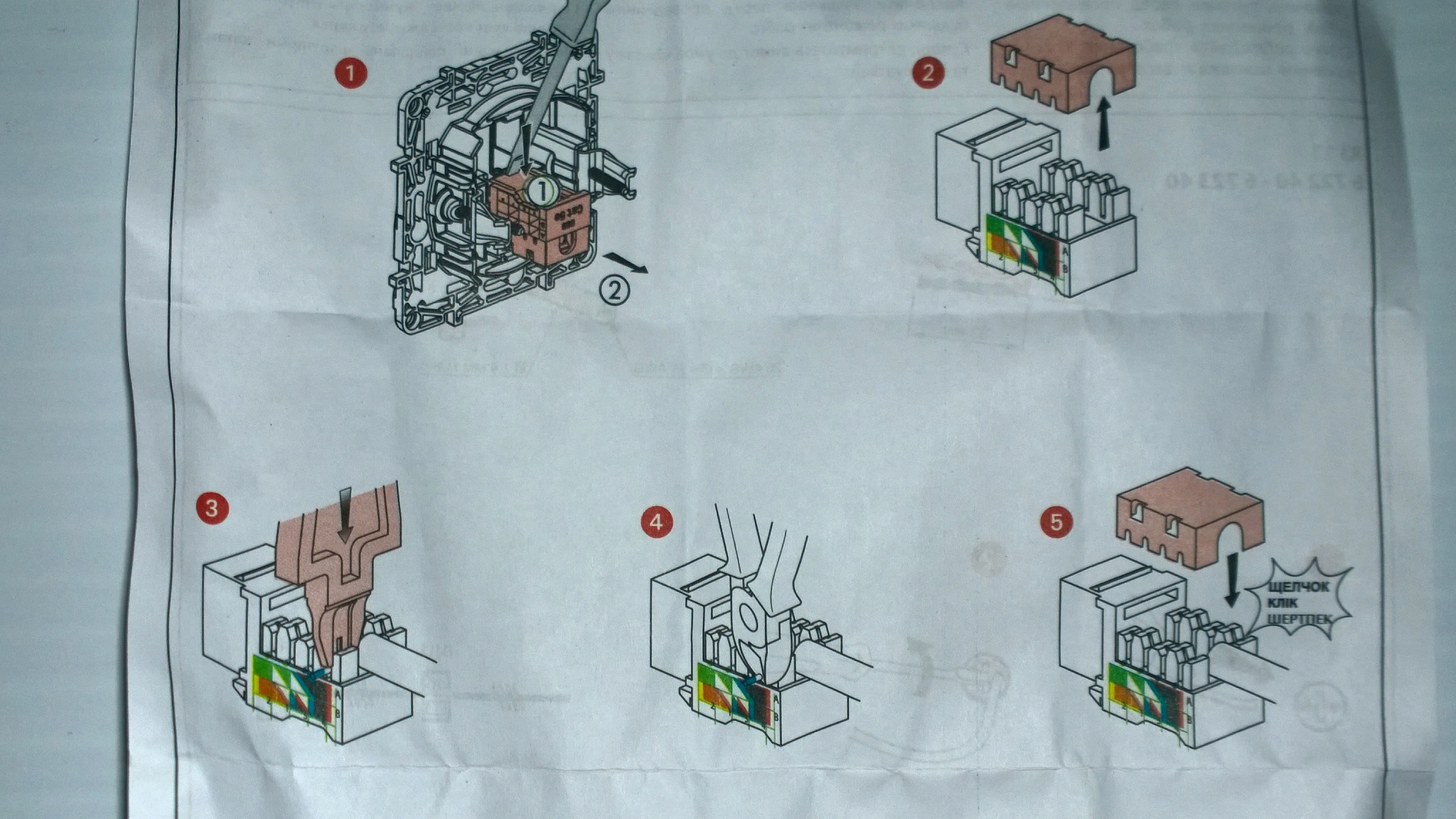 Но нужно обязательно проследить за тем, чтобы кабель аккуратно разместился в коробке, а уже только потом прикручивать розетку винтами.
Но нужно обязательно проследить за тем, чтобы кабель аккуратно разместился в коробке, а уже только потом прикручивать розетку винтами.
После монтажа розетка для интернета оснащается декоративной накладкой. Потом вам только останется подключить интернет кабель к розетке.
Подобную схему подключения витой пары и монтажа розетки можно использовать для всех видов интернет розеток. Разве что, они могут отличаться формой и расположением контактных групп, а также способом установки, но суть подключения при этом нисколько не меняется.
Если есть необходимость в подключении к двум сетям, существуют двойные розетки 2хRJ-45, по конструкции и схеме подключения они не отличаются от стандартных сетевых розеток RJ-45. Одну интернет розетку на два выхода, очевидно, купить и установить дешевле, чем две одинарных.
Подключение интернет розетки своими руками доступно каждому пользователю, но стоит соблюдать правила соединения проводов витой пары и следовать цветовым и цифровым схемам, так как это наиболее важный момент при подключении такой розетки.
Как подключить интернет розетку — видео:
Видео о соединении витой пары:
Интернет через электрическую розетку 220 В
Если вы не хотите сверлить стены, кидать провода через весь дом или забыли смонтировать интернет-розетку, то в наше время существует вариант подключения интеренета в любом помещении, где есть розетка 220 В. Для этого вам понадобится PowerLine адаптеры, которые выглядит вот так:
Вы подсоединяете один такой адаптер к интернету, а другой уже в другой комнате просто коннектится с первым, такое вы можете проделать в каждой комнате, где нужен интернет и есть электрическая розетка, сам адаптер вы с помощью стандартной витой пары подключаете к компьютеру или ноутбуку.
Больше информации
Вопросы и ответы
Задать вопрос
Подключение интернет розетки в домашних условиях
Сегодня мы подготовили статью на тему: «подключение интернет розетки в домашних условиях», а Анатолий Беляков подскажет вам нюансы и прокомментирует основные ошибки.
Как подключить интернет розетку: руководство по установке и подключению
Эта статья детально объяснит домашнему мастеру и инженеру-строителю, в первую очередь, как подключить интернет розетку, а также даст исчерпывающие ответы на все сопутствующие вопросы.
Укажет на что необходимо заострить внимание в процессе монтажа розеточных разъёмов RJ-45.
Большинство из нас живут в многокомнатных квартирах и частных домах. Для каждого отдельного помещения таких жилищ необходимо решить одну маленькую но достаточно «коварную» задачку: любым доступным способом создать «точку» для подключения к интернету разных по типу подключения девайсов.
Казалось бы, ответ очевиден — купить и установить Wi-Fi роутер и нет никаких проблем. Но вот некоторые люди и в частности автор этой статьи, например, вообще не ищет лёгких путей и мягко говоря не в восторге от негативного влияния электромагнитных волн от средне- и маломощных генераторов на собственное здоровье, здоровье своих близких и особенно маленьких детей.
Поэтому стоит задуматься об уменьшении электромагнитного «смога» в наших домах и квартирах. Одним из таких способов является установка с подключением интернет розеток непосредственно в стенах помещения.
Надо понимать, что это лишь один из вариантов предоставления многоточечного доступа к интернету для ноутбуков, стационарных компьютеров, мини-серверов и персональных хранилищ данных в доме/квартире/офисе.
Нет тематического видео для этой статьи.
| Видео (кликните для воспроизведения). |
Кроме «домашних» проектов использования, существует ещё достаточное количество вариантов, где монтаж таких розеток под интернет будет не только актуален но и порой просто оригинальным выходом из особой, требовательной к безопасности, ситуации при учёте технических условий предоставления доступа к интернету.
В зависимости от типа и назначения здания, выдвигаются технические требования к обустройству апартаментов в таких зданиях. Можно выделить несколько основных категорий таких помещений:
- офисы, аудитории и серверные помещения;
- интернет-клубы и электронные библиотеки;
- ИТ-магазины и мастерские по обслуживанию компьютерной техники;
- сооружения с повышенной защитой от проникновения.
Для большинства офисов и аудиторий, кроме наличия безпроводных точек доступа к интернету, обязательным является оснащение стен и офисной мебели розетками-RJ-45, которые обеспечивают подключение «рабочих» компьютерных станций к интернету, а также к локальным сетям.
Ни одно помещение серверного типа не может обойтись без наличия в/на стенах установленных разъёмов под витую пару. Это есть обязательным требованием каждого ИТ-инженера, который взялся за постройку «серверной» или хранилища данных.
Стремительное развитие техники влияет на все аспекты нашей жизни и в частности на образование. Теперь очень «тяжело» представить учебное заведение любого уровня, от школы до университета, без наличия вспомогательных поисковых инструментов (компьютеров), которые ищут и предоставляют необходимую информацию в огромном «банке знаний» — электронной библиотеке.
Теперь очень «тяжело» представить учебное заведение любого уровня, от школы до университета, без наличия вспомогательных поисковых инструментов (компьютеров), которые ищут и предоставляют необходимую информацию в огромном «банке знаний» — электронной библиотеке.
Если вы являетесь частным предпринимателем или владельцем бизнеса, который связан с продажей и/или ремонтом компьютерной и офисной техники, то наличие розеточных конструктивов просто «жизненно» необходимо для нормальных условий труда Ваших сотрудников.
И ещё один пример обязательного оснащения интернет-розетками и конструктивами — помещения для корпоративных и государственных служб безопасности, банковских и иных хранилищ, с повышенной защитой от проникновения, где фактически запрещено любое значительное электромагнитное излучение или возможен перехват пакетной информации через безпроводную передачу данных.
Что бы понять какой тип розеток нам нужно использовать в том или ином случае, необходимо разобраться со общей классификацией розеток под разъём RJ-45.
Но прежде, RJ-45 — это унифицированный стандарт физического соединения компьютеров и сетевых коммутаторов с помощью стандартного 8-жильного экранированного провода, который часто называют «витая пара». Потому что, сделав поперечное сечение кабеля, можно легко увидеть 4 переплетённых пары проводов. С помощью этого типа провода строиться подавляющее большинство каналов передачи информации в сетях локального и общего пользования.
Специалисты наводят следующую классификацию розеток:
- По количеству разъёмов. Различают одинарные, двойные и терминальные розетки с 4-8 разъёмами. Кроме того, существует ещё отдельный вид комбинированных розеток. В таких модулях могут находиться дополнительные типы интерфейсов, включая аудио-, USB-, HDMI- и сам RJ-45.
- По скорости передачи данных. Существует много разновидностей и категорий, главными из которых является категория 3 — скорость передачи данных до 100 Мбит/с, категория 5e — до 1000 Мбит/с и категория 6 — до 10 Гбит/с на расстояние до 55 метров.

- По принципу крепления. По аналогии с силовыми электроустановочными изделиями существуют внутренние и накладные компьютерные розетки. У внутренней розетки механизм (контактная группа клем) углублена в стену, у наружно проложена по поверхности стены.
Для розетки скрытой, проложенной в стене проводки, обязательно наличие в стене защитного пластикового «стакана», куда крепится клеммник. Внешняя розетка крепиться обычно с помощью накладной панели на поверхность стены.
Как правильно подключить интернет кабель к розетке. Схема подключения для RJ 45.
Чаще всего монтаж и подключение интернет розетки, относящейся к слаботочным линиям, производится в тройном блоке:У большинства моделей, например от фирмы Schneider Electric (серия Unica), Legrand, Lezard принцип монтажа практически одинаков и не содержит кардинальных отличий.
Пошагово рассмотрим весь цикл подключение интернет розетки.
Монтаж начинается с установки в слаботочном щите роутера и подключении его от силовой розетки 220В.
Далее в отдельном кабельном канале или штробе, не связанной с силовыми линиями, прокладывается 4-х парный кабель UTP серии 5E.
Такой кабель обеспечивает скорость соединения до 1 Гигабита в секунду на расстоянии до 100м. Вот его технические характеристики:
Нет тематического видео для этой статьи.| Видео (кликните для воспроизведения). |
Бывают экранированные и не экранированные разновидности. Фольга в качестве экрана выступает в сетях, где есть нормальное заземление.
Монтаж ведется цельным проводом напрямую от щита до подрозетника. Заводите кабель в монтажную коробку и оставляете необходимый запас – от 15см и более.
С розетки предварительно снимаете накладку и вытаскиваете суппорт для удобства монтажа.
Если позволяет конструкция розетки, рамку на подрозетник можно смонтировать изначально. Благодаря пазам в рамке можно легко регулировать горизонтальность ее расположения.
Винтами 3*25мм предварительно закручиваете всю конструкцию.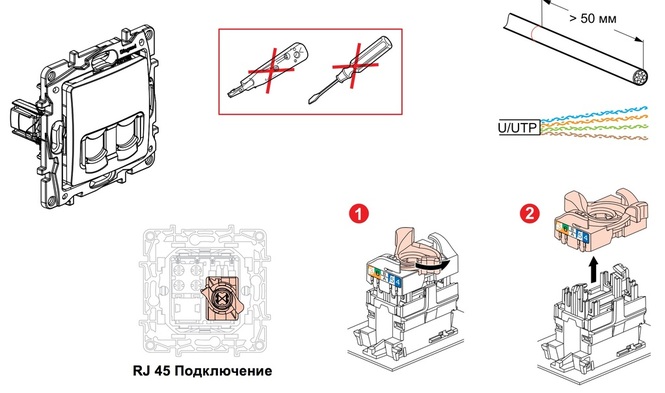 При этом уровнем электрика Pocket Electric проверяете точность установки и затягиваете винты окончательно.
При этом уровнем электрика Pocket Electric проверяете точность установки и затягиваете винты окончательно.
Далее, откусываете и оставляете в подрозетнике запас провода, длиной максимум 15см. Снимаете верхний слой изоляции с кабеля UTP.
Для съема изоляции, чтобы не повредить жилы, лучше использовать специальный инструмент – стриппер. Но можно все это сделать аккуратно и обыкновенным канцелярским ножом.
Верхний слой с кабеля нужно очистить на длину не более 2,5см. Отрезаете лишнюю в данном случае нить, которая идет между жилами.
Крепкая нить в кабелях с витой парой, нередко используется для облегчения вскрытия оболочки на большой длине. Она даже так и называется – разрывная нить. В телефонных кабелях ею разделяют пучки и повивы.
Слегка расплетаете по отдельности жилки. Далее вытаскиваете внутреннюю часть розетки с контактами.
Как правило, к любой марке, будь то TV, интернет розетка или обычная 220 Вольт, должна идти инструкция.
Инструкция к интернет розетке Schneider Electric Unica – скачать
Инструкция к Legrand – скачать
 Каждую розетку RJ45 можно подключить двумя способами:В большинстве случаев используется второй вариант – “B”. Чтобы понять куда какие провода подключать, внимательно осмотрите корпус. На нем должно быть изображено какой стандарт соответствует определенным контактам.
Каждую розетку RJ45 можно подключить двумя способами:В большинстве случаев используется второй вариант – “B”. Чтобы понять куда какие провода подключать, внимательно осмотрите корпус. На нем должно быть изображено какой стандарт соответствует определенным контактам.Например на Unica:
- протокол “B” относится к верхней цветовой маркировке. При подключении будете ориентироваться именно по этим цветам.
Если с этим разобрались, то с дальнейшей установкой не возникнет сложностей. Протокол “B” соответствует цветовой схеме по стандарту EIA/TIA-568B. На одной стороне зажима должны быть следующие цвета:
На другой стороне:
Пропускаете провод через крышечку. При этом как говорилось выше, верхний слой изоляции кабеля UTP не должен быть снят, более чем на 2,5см.
Нельзя зачищать его под самую стенку подрозетника, как делают с обычными кабелями NYM или ВВГнГ.
Иначе при неправильном подключении и зачистке у вас может снизиться не только скорость, но и качество передачи данных.
Далее вставляете в контактные пазы по цветам все провода.
После чего просто защелкиваете крышку. Лишние отрезки жил, которые выступают наружу, срезать нужно именно после закрытия крышечки.
Главное преимущество таких интернет розеток в том, что с ними вообще не нужно снимать изоляцию с жил и оголять ее до меди. Внутри самой розетки уже установлены специальные ножи.
Он как бы уже имеется в конструкции. То есть, когда крышка закрывается, она сама срезает изоляцию и укладывает провода на нужную глубину разъема.
Далее устанавливаете лицевую панель и декоративную рамку.
После монтажа самой интернет розетки остается правильно подключить кабель к роутеру в коммуникационном щите.Снимаете изоляцию с другого конца кабеля на 2-3см. Жилы распушиваете и вставляете в определенном порядке, согласно стандарту TIA-568B, или просто “B”.
Расположение цветов считается слева-направо:
Стандарт “A” иногда применяется, если вам нужно соединить один компьютер с другим. Здесь один конец кабеля обжимаете по стандарту “B”, а другой по “A”. Вообще если оба конца кабеля обжаты по одному стандарту (АА или BB), то это называется – патч-корд. А если они поменяны местами (AB или BA), то – кросс.
Здесь один конец кабеля обжимаете по стандарту “B”, а другой по “A”. Вообще если оба конца кабеля обжаты по одному стандарту (АА или BB), то это называется – патч-корд. А если они поменяны местами (AB или BA), то – кросс.
Жилы опять же зачищать не нужно. Просто вставляете их в коннектор до упора.
После чего все это запрессовывается специальным кримпером. Некоторые это делают тоненькой отверткой или лезвием ножа, правда так можно легко повредить коннектор.
Кабеля cat5E и cat6 в коннекторе RJ45 обжимаются по одному принципу. Другая “вилка” здесь не требуется. Различия у кабелей в скорости передачи данных, у cat6 она больше.
После монтажа интернет-розетки и коннектора на другом конце кабеля, желательно проверить подключение и целостность всех соединений. Сделать это можно самым дешевым китайским прибором.
В чем его суть? Есть генератор сигнала, который подает импульсы по определенным кодам, и приемник. Генератор подключается в месте установки роутера, а приемник непосредственно в саму розетку.
После подачи импульсов происходит сравнение сигналов. Если все исправно, поочередно загораются зеленые светодиодные лампочки на корпусе приемника. Если где-то обрыв или короткое замыкание, то одна или больше лампочек гореть вообще не будут.
Когда подобное произошло, то в первую очередь нужно грешить на плохой контакт в коннекторах. Чаще всего именно там, на какой-либо жиле, полностью не срезается изоляция и соответственно не будет соединения.
В самом конце, готовый проверенный кабель с коннектором подключается к роутеру.
Полный комплект всех инструментов для разделки, обжатия, прозвонки интернет кабеля utp можно заказать на АлиЭкспресс здесь (доставка бесплатная).
А что делать, если у вас для интернета используется 4-х жильный телефонный кабель, а розетка под стандарт 8 жил? Как подключить схему в этом случае?Простое соединение по цветам здесь не поможет. То есть, если вы бело-синию жилу вставите в контакт с бело-синей маркировкой и аналогично по расцветке подсоедините все остальные жилы, сигнала не будет..jpg)
- бело- оранжевый контакт = бело- оранжевая жила
- оранжевый = оранжевая жила
а с другой, на контакты 3-6:
- бело- зеленый контакт = бело- синяя жила на кабеле
В этом случае все должно работать без проблем. Только запомните, что здесь самое главное не цвета, а именно позиции. Цвета используются для того, чтобы было визуально легче различать позиции одной и той же жилы на разных концах кабеля.
Также имейте в виду, что при использовании 4-х проводов, т.е. двух пар витой пары, вы сможете достигнуть скорости до 100Мбит/сек. А вот для гигабитной сети (1Гбит/сек) уже понадобятся все 8 проводов.
Можно запросто перепутать порядок расположения жил на коннекторе и в самой розетке. Грубо говоря перевернуть их на 180 градусов.
Здесь все проверяется более внимательным изучением надписей на корпусе розетки и цветовой расцветки самих жил. Тестер с генератором и приемником сигнала хороший помощник для выявления подобных ошибок.
Тестер с генератором и приемником сигнала хороший помощник для выявления подобных ошибок.
При неправильном расключении жил, лампочки на тестере будут загораться не по порядку от 1 до 8, а в произвольных вариантах. Например сначала 1, потом сразу 3, затем 2 и т.д.
2 Не значительной, но все же ошибкой считается, если жилы с контактных пластин розетки срезать не после закрытия крышки, а до этого момента.
То есть, непосредственно после укладки их по своим местах в прорези. В этом случае, жила может случайно выпасть, а вставить ее обратно обрезанной уже не получится. Придется заново все зачищать и проходить весь цикл подключения по новой.А если вы оставили запас кабеля в монтажной коробке маленьким, то и вовсе столкнетесь с большой головной болью.
Как уже говорилось ранее, здесь итог – ухудшение скорости и качества сигнала. Более того, не нужно витые пары расплетать предварительно до места среза изоляции, тем более отверткой. Просто расшивайте их раздвигая жилы на необходимую длину, чтобы завести в прорези.
По стандарту не допускается раскручивание витой пары более чем на 13мм, иначе в тестах частотных характеристик появятся ошибки перекрестных наводок (crosstalk). На практике начнутся проблемы при загрузке сети трафиком.
Подключение интернет розетки RJ-45 и обжим коннектора
Во многих семьях подключается к интернету несколько устройств: без всемирной паутины мы жизни себе и не представляем, потому каждому требуется своя линия. Работают они, в основном, по беспроводному протоколу — Wi-Fi, но провод все-таки имеется, так как пока проводной интернет более стабильный, чем безпроводной. Во время ремонта все провода прячутся в стены и «интернетовские» не исключение. Их, как электрические, заводят на розетки, только другого стандарта: называют компьютерными или информационными. Они могут быть с разными разъемами, но наиболее распространенный — RJ 45. Установку и подключение можно сделать самостоятельно, но так как внешне выглядит разъем непривычно, проводов в нем больше чем два или три, да и соединение обеспечивается не пайкой и не скрутками, необходимо знать, как подключить интернет розетку а также коннектор, который в нее должен вставляться.
Заходящий в квартиру или дом интернет-кабель, который чаще всего называют витой парой, часто заканчивается небольшим пластиковым разъемом. Вот это пластиковое устройство и есть коннектор, причем обычно RJ45. На профессиональном жаргоне их еще называют «Джек».
Так выглядит коннектор RJ-45
Корпус его прозрачный, благодаря чему видны провода разного цвета. Такие же устройства используются на соединительных проводах, которыми соединяются компьютеры между собой или с модемом. Отличаться может только порядок расположения (или как говорят компьютерщики, распиновки) проводов. Этот же коннектор вставляется в компьютерную розетку. Если вы поймете, как распределяются проводя в коннекторе, с подключением интернет-розетки проблем не будет.
Есть две схемы подключения: T568А и T568В. Первый вариант — «А» в нашей стране практически не используется, а повсеместно провода располагают по схеме «B». Ее и необходимо запомнить, так как именно она требуется в большинстве случаев.
Схемы подключения интернет кабеля по цветам (используйте вариант B)
Чтобы окончательно прояснить все вопросы, поговорим еще о количестве проводов в витой паре. Этот интернет-кабель бывает 2-х парным и 4-х парным. Для передачи данных со скоростью до 1 Гб/с используют 2-х парные кабели, от 1 до 10 Гб/с — 4-х парные. В квартиры и частные дома сегодня, в основном, заводят потоки до 100 Мб/с. Но с нынешними темпами развития интернет-технологии вполне возможно, что уже через пару лет скорости будут исчисляться Мегабитами. Именно по этой причине лучше сразу расшить сеть из восьми, а не из 4-х проводников. Тогда при изменении скорости вам не придется ничего переделывать. Просто аппаратура будет использовать большее число проводников. Разница в цене кабеля небольшая, а розетки и коннекторы для интернета все-равно используют восьми-контактные.
Если сеть уже разведена двухпарным, используйте те же коннекторы, только после первых трех проводников, уложенных по схеме B, пропускаете два контакта и зеленый проводник укладываете на место шестого (смотрите фото).
Схема подключения 4-х проводного интернет кабеля по цветам
Для обжима проводов в коннекторе есть специальные клещи. Они стоят порядка 6-10$ в зависимости от производителя. Работать ими удобнее, хотя можно обойтись обычной отверткой и кусачками.
Клещи для обжима коннекторов (один из вариантов)
Сначала с витой пары снимается изоляция. Ее снимают на расстоянии 7-8 см от конца кабеля. Под ней есть четыре пары проводников разных цветов, скрученых по двое. Иногда имеется также тонкий экранирующий провод, его просто отгибаем в сторону — он нам не нужен. Пары раскручиваем, провода выравниваем, разводя в разные стороны. Затем складываем по схеме «В».
Порядок заделки разъема RJ-45 в коннекторе
Провода в нужном порядке зажимаем между большим и указательным пальцем, Проводки выкладываем ровно, плотно друг к другу. Выровняв все, берем кусачки и отрезаем лишнюю длину выложенных по порядку проводов: остаться должно 10-12 мм. Если приложить коннектор как на фото, изоляция витой пары должна начинаться выше защелки.
Отрезаем так, чтобы остались проводки 10-12 мм
Витую пару с отрезанными проводами заводим в коннектор. Обратите внимание, что взять его нужно защелкой (выступ на крышке) вниз.
Заводим провода в коннектор
Каждый проводник должен попасть в специальную дорожку. Вставляют провода до упора — они должны дойти до края коннектора. Придерживая кабель у края разъема, его вставляют в клещи. Ручки клещей сводят плавно сводят вместе. Если корпус стал нормально, особых усилий не требуется. Если чувствуете, что «не идет» перепроверьте, правильно ли стоит RJ45 в гнезде. Если все нормально, попробуйте еще раз.
При надавливании имеющиеся в клещах выступы подвинут проводники к микроножам, которые прорежут защитную оболочку и обеспечат контакт.
Как работают клещи для обжима коннекторов
Подобное соединение надежное и проблемы с ним возникают редко. А если что и случается, перезаделать кабель легко: отрезаете и повторяете процесс с другим «джеком».
Видео-урок: обжим коннектора RJ-45 клещами и отверткой
Теперь дошли непосредственно до того, как подключить интернет розетку. Начнем с разновидностей. Как и обычные электрические розетки, информационные бывают двух модификаций:
- Для внутреннего монтажа. В стену вмуровывается монтажная пластиковая коробка. В нее затем вставляется и закрепляется контактная часть розетки, а сверху закрывается все пластиковой декоративной панелью.
Компьютерная розетка RJ45 внутренняя
Компьютерная розетка RJ-45 для наружного монтажа — настенная
По количеству точек подключение есть одинарные и двойные компьютерные розетки.
Хоть внешне компьютерные розетки отличаются, принцип подключения проводников у них одинаков. Есть специальные контакты, оснащенные микроножами. У вставленного проводника прорезается защитная оболочка. В результате металл контактов-микроножей плотно прилегает к металлу проводника.
Внутри каждой розетки есть подсказка о том, как размещать провода при подключении интернет-кабеля. Производители наклеивают цветовую схему, которую мы видели при обжиме коннектора. Так же имеются два варианте — «А» и «B», и точно также используем мы вариант «В».
Производители наклеивают цветовую схему, которую мы видели при обжиме коннектора. Так же имеются два варианте — «А» и «B», и точно также используем мы вариант «В».
Пример нанесения цветовой маркировки на корпусе компьютерной розетки
Корпус крепят на стену, как правило входным отверстием для кабеля вверх, компьютерным разъемом вниз. Далее действия просты:
- Снимают с витой пары защитную изоляцию примерно на 5-7 см. Проделывать это нужно осторожно, чтобы не повредить изоляцию проводников.
- На фото вы видите, что на плате есть небольшой пластиковый хомут. В него заводят проводник, и закрепляют так, чтобы зачищенный от изоляции кусок был ниже хомута.
Подключение настенной розетки с 4-мя проводами
Восемь проводников подключают по схеме «В»
Подключение витой пары к розетке действительно несложная процедура. Даже в первый раз она займет несколько минут. Еще раз посмотреть что и как делают можно в видео. В нем сначала показано подключение интернет-кабеля с 4 проводами, потом — с 8.
Иногда, чтобы выключить свет, приходится вставать в кровати. Но можно сделать управление освещением с нескольких точек. Как — читайте в статье про подключение проходных выключателей.
Монтаж пластиковой коробки описывать не будем — это другая тема. Разберемся в особенностях подключения и сборки. Основная загвоздка тут в том, как разобрать компьютерные розетки. При подключении к ним проводников необходимо добраться до контактной части: небольшого керамического или пластикового корпуса с вмонтированными контактами-микроножами. Вот на эту монтажную пластину подключаются проводники, а потом снова собирается корпус. И вся проблема в том, что у разных производителей они собираются/разбираются по-разному.
Например, у популярного производителя компьютерных розеток Legrand (Легранд) для того чтобы добраться до разъемов в компьютерной розетке Legrand Valena RJ45, необходимо снять лицевую крышку. Под ней обнаружится белая пластиковая крыльчатка (как на фото), на которой нанесена стрелка.
Как разобрать интернет розетку RJ-45 Legrand (Легранд)
Необходимо крыльчатку повернуть по стрелке, после чего в руках у вас останется корпус и контактная пластина. На ней нанесена цветная маркировка проводников. Подключение ничем не отличается, разве что — сначала в отверстие на пластине необходимо продеть витую пару, а потом разводить провода.
Еще один популярный производитель такого оборудования — Lezard (Лезард). У него система другая. Лицевая панель и металлическая рамка фиксируются на небольших болтах. Их открутить легко, а вот внутренняя контактная пластина держится все на зажимах. Собирая и разбирая компьютерные розетки Lezard (Лезард) в нужных местах необходимо отжать контакты отверткой.
Как разобрать интернет-розетку Lezard (Лезард)
Чтобы вынуть пластиковую контактную группу из корпуса, необходимо надавить на защелку, находящуюся на верху. После чего в руках у вас окажется небольшая коробочка. Но и это еще не все. Необходимо снять пластиковую крышку, которая закрывает и прижимает проводники. Снимают ее поддевая отверткой боковые лепестки. Пластик упругий и усилия требуются довольно приличные. Только не переусердствуйте: это все-таки пластик. После чего разводка проводов стандартная: по нанесенной на боках разметке (не забываем, что используем схему «В»).
Снимают ее поддевая отверткой боковые лепестки. Пластик упругий и усилия требуются довольно приличные. Только не переусердствуйте: это все-таки пластик. После чего разводка проводов стандартная: по нанесенной на боках разметке (не забываем, что используем схему «В»).
И снова, для закрепления материала советуем посмотреть видео.
Если знать, как подключить интернет розетку, даже с незнакомой моделью разобраться несложно. И вы теперь сможете модернизировать свою сеть сами (увеличить длину витой пары, перенести компьютер в другое место, сделать еще одну точку подключения и т.д.), без привлечения специалистов. Остался еще один вопрос: как подключать двойные розетки. К ним подводят два кабеля и дальше идет расшивка по цветовой схеме. Это возможно, когда сеть у вас формируется модемом или заходят две интернет-линии. Можно ли одним кабелем расшить оба входа? Можно, но нужно не запутаться в цветовом обозначении проводов в дальнейшей разводке сети (помнить какой цвет вместо какого вы использовали).
Автор статьи: Анатолий Беляков
Добрый день. Меня зовут Анатолий. Я уже более 7 лет работаю прорабом в крупной строительной компании. Считая себя профессионалом, хочу научить всех посетителей сайта решать разнообразные вопросы. Все данные для сайта собраны и тщательно переработаны для того чтобы донести в удобном виде всю требуемую информацию. Однако чтобы применить все, описанное на сайте желательно проконсультироваться с профессионалами.
✔ Обо мне ✉ Обратная связь Оцените статью: Оценка 3.7 проголосовавших: 10Как подключить интернет розетку — на примере LEZARD
Ну что ребята, помните, писал про розетки за телевизором, там их было три – обычная электрическая, для антенны и последняя это интернет, очень востребованная в наше время. Про первые две я уже писал просто переходите по ссылкам, однако вот про последнюю, «заточенную» под компьютеры как-то все оттягивал. Сегодня я хочу поправить эту несправедливость и выложить полную инструкцию по подключению. У меня розетка фирмы LEZARD, однако посмотреть будет всем полезно, потому как принцип у всех одинаковый. Как обычно будет фото и видео инструкции. Так что добавляйте в закладки …
У меня розетка фирмы LEZARD, однако посмотреть будет всем полезно, потому как принцип у всех одинаковый. Как обычно будет фото и видео инструкции. Так что добавляйте в закладки …
ОГЛАВЛЕНИЕ СТАТЬИ
Для начала давайте посмотрим на саму интернет розетку. Это пластиковой тип, который вставляется в обычный подрозетник, но подключается к интернет кабелю, то есть там нет никаких электрических проводов.
Снаружи у этой розетки есть разъем под коннектор RJ45 именно в него мы дальше вставляет провод от сетевой карты компьютера, ноутбука или телевизора (СМАРТ ТВ). Вешается на стену, чтобы скрыть провода (которые заделываются в стену) и сделать более эстетичный вид. Все скрыто все красиво – это основное назначение. Думаю теперь становится понятно, зачем она нужна!
Разбираем интернет розетку LEZARDПрежде чем нам ее монтировать, нам нужно ее разобрать. Делается это для того, чтобы подключить ее к интернет кабелю, и после приделать к стене. НУ что поехали:
Делается это для того, чтобы подключить ее к интернет кабелю, и после приделать к стене. НУ что поехали:
- Раскручиваем корпус. Откручиваем центральный «болтик» и у вас отойдет вся пластиковая декоративная защита. Она пока нам не нужна.
- После этого нам нужно снять центральную часть с основными контактами. Сидит она на защелках, просто нажимаем сверху и все снимется.
- Центральная часть у нас в руках, именно ее мы будем подключать к интернет кабелю. Для этого нам нужно снять верхнюю «малую» крышку.
- В эти контакты нам нужно «посадить» уже зачищенный кабель. Однако встает еще один вопрос – как его сажать? Где должны быть какие-либо цвета? Смотрим схему внизу.
Как можно заметить, на «бортах» розетки нанесены различные цвета, именно по ним можно определить, как правильно произвести подключение. Однако цветов два ряда: — ряд «А» и ряд «В», по какому же подключать?
- Все просто ребята, первый ряд «А» это так сказать для самостоятельного подключения, тут цвета идут не в общепринятой конфигурации, как бы для своих нужд.
 Подключать так стоит, если вы делали разводку своими руками. По научному, такая конфигурация называется – Т568A, я вам не советую ей пользоваться, потому как сейчас в России, используют немного другую конфигурацию.
Подключать так стоит, если вы делали разводку своими руками. По научному, такая конфигурация называется – Т568A, я вам не советую ей пользоваться, потому как сейчас в России, используют немного другую конфигурацию. - Т568B, «вариант B» – это общепринятая конфигурация, если вам в квартиру провод тянули монтажники, то они «обожмут» его именно так! Я и сам как «IT-шник» со стажем, использую только этот метод, чтобы в голове было все по «полочкам». Значит, все просто – совмещаем провода, соответственно цветам.
ТО есть на корпусе нанесен, «бело-оранжевый», вставляем в него провод «бело-оранжевый», если синий – вставляем синий, и так далее. Думаю, тут не стоит объяснять. Посмотрите видео версию внизу, там более подробно.
Хочется еще отметить что подключать нужно все 8 проводов! Конечно есть вариант с «четырьмя», но он работает на скоростях до 100Mb/s. А вот все «восемь» выдерживают до 1Gb/s, а это уже серьезно!
Как завести проводМногие задаются вопросом – а как завести кабель в интернет розетку? Нужно ли его зачищать и т. д.?
д.?
Ничего зачищать не нужно! Просто берем нужной длины отрезок и с силой заводим его внутрь, у розетки по бокам есть «резцы», они сделаны как «зубы» с заточкой вниз. Они прорезают оплетку кабеля до металла, и не дают ему обратно выйти.
Таким образом, соединения получаются очень прочные, также сверху есть дополнительная крышка, которая не позволит «выйти» проводам.
Финальное подключениеНу что мы совсем разобрались, самое главное с разводкой. Теперь предстоит финальное подключение. Кабель отрезаем (нужной длины, советую оставить 10 — 15 см) — зачищаем и вставляем в наши разъемы и закрываем пластиковую «малую» крышку.
Затем полученный «блок» вставляем в окно металлической рамки.
Теперь монтируем розетку к подрозетнику. Могут понадобиться как боковые стопорные болты, так и стандартные от подрозетника. Вот так вот выглядит без декоративной «заглушки».
Теперь берем и одеваем «заглушку», прикручиваем на «болтик». Это финальный этап, по сути уже можно пользоваться интернетом.
Это финальный этап, по сути уже можно пользоваться интернетом.
Сейчас смотрим видео версию статьи, в ней я постарался рассказать более подробно.
ВИДЕО
Вот такая вот инструкция, пользуйтесь ребята. У самого так подключено уже несколько выходов, в том числе и за телевизором, работает вот уже несколько лет!
Если понравилась статья расскажите про нее в соц.сетях или на форумах. Буду очень признателен.
Как подключить розетку Легранд своими силами?
Розетки производства Legrand недаром так популярны. В линейке моделей этого французского производителя, известного своим безупречным качеством, представлен огромный ассортимент на любой вкус, цвет и бюджет, но всё эти достоинства отходят на второй план по сравнению с безопасностью. Любая электрика потенциально пожароопасна, и это вдвойне относится к электророзеткам, через которые к сети подключаются самые разные приборы, порой потребляющие большие количество энергии. Поэтому наиболее важным критерием для выбора должна являться именно надежность и отказоустойчивость.
В линейке моделей этого французского производителя, известного своим безупречным качеством, представлен огромный ассортимент на любой вкус, цвет и бюджет, но всё эти достоинства отходят на второй план по сравнению с безопасностью. Любая электрика потенциально пожароопасна, и это вдвойне относится к электророзеткам, через которые к сети подключаются самые разные приборы, порой потребляющие большие количество энергии. Поэтому наиболее важным критерием для выбора должна являться именно надежность и отказоустойчивость.
Преимущества розеток Legrand
- Безотказность. Вся продукция Легранд сертифицирована, а производитель гарантирует качество каждого экземпляра. Все розетки проходят ряд проверок ещё на стадии производства, что сводит вероятность заводского брака к минимуму. Но остерегайтесь подделок! В магазине «Электрон» продаются только оригинальные розетки Legrand.
-
Разнообразие дизайнов. Покупатели могут подобрать модель, которая идеально впишется в их интерьер.
 Всё, что угодно, от стандартного пластика разных цветов до элементов отделки из ценных пород древесины и даже кожи. Разумеется, цены тоже сильно варьируются.
Всё, что угодно, от стандартного пластика разных цветов до элементов отделки из ценных пород древесины и даже кожи. Разумеется, цены тоже сильно варьируются. - Безопасные материалы. Компания Legrand использует только экологически чистые материалы в производстве всей своей продукции.
- Удобный монтаж. Благодаря особенностям конструкции и современному подходу к производству подключить розетку Легранд своими силами не составляет труда даже для человека, не являющегося экспертом в этой области.
- Бесперебойная работа. Все металлические части розеток изготовлены из высококачественных сплавов, обеспечивающих стабильно высокое качество передачи электрического тока.
Какие они бывают
Все электророзетки Легранд, как, впрочем, и их аналоги от других производителей, разделяются на два типа, с винтовыми зажимами и без оных. С точки зрения функциональности различий между ними нет, но есть кое-какие нюансы в монтаже и дальнейшем их обслуживании в случае необходимости.
- Электрические розетки с винтовыми зажимами несколько менее современны, но всё равно удобны в эксплуатации. Они оборудованы клеммами, между которыми зажимаются провода, и проделать эту операцию очень просто. Применять их можно как с медными, так и с алюминиевыми проводами. Но плотно зажатые алюминиевые провода под воздействием нагрева со временем могут слегка деформироваться в зоне зажима, в результате чего может пропасть контакт. Винтовые зажимы позволяют легко и просто решить эту проблему в два счёта, попросту подкрутив клеммы.
-
Безвинтовые электророзетки стоят несколько дороже, но они оборудованы особыми автоматическими клеммами, имеющими форму загнутого зуба. Особенность их заключается в том, что в случае деформации провода из-за воздействия высокой температуры и давления они автоматически поджимаются, не позволяя контакту пропасть. Установив подобные розетки, Вы избавитесь от необходимости периодически подтягивать клеммы вручную (правила безопасности рекомендуют проделывать эту операцию не реже, чем раз в полгода) раз и навсегда.

Как установить розетку Legrand
- Для начала необходимо закрепить на стене подрозетник. Способы монтажа могут различаться в зависимости от поверхности, на которую он устанавливается. К примеру, на кирпичную или бетонную стену его можно закрепить с помощью дюбелей, а для металлической основы подойдут обыкновенные саморезы или винты.
- После установки подрозетника на нём закрепляется непосредственно главный узел. Его необходимо установить на место, используя предусмотренные производителем отверстия, находящиеся на его основании.
- Затем подключаются сами провода. Особенности их подключения в зависимости от типа электророзетки (с винтовыми зажимами или без них) описаны чуть выше.
-
Розетка фактически готова к эксплуатации.
 Осталось лишь установить на место рамку и коробку. Эти детали несут и изоляционную, и декоративную функции.
Осталось лишь установить на место рамку и коробку. Эти детали несут и изоляционную, и декоративную функции.
Особенности установки
В стандартную розетку всегда приходит три провода:
- Ноль
- Фаза
- Заземление
Все они имеют соответствующую маркировку. На самой розетке (с обратной её стороны) на клеммах можно обнаружить наклейки, каждая из которых соответствует тому или иному проводу. Перепутать их невозможно, если уделить этому процессу хотя бы немного внимания, к тому же на них всегда нанесена универсальная цветовая маркировка. Соответственно, провода необходимо один за другим вставить в правильные клеммы, предварительно не забыв обесточить сеть. После этого концы проводов нужно аккуратно подровнять кусачками, а затем зафиксировать зажимами. И не забудьте подключить на место провод заземления!
Иногда подключение проводов бывает неудобным, но розетки Легранд обладают одним весомым преимуществом — благодаря особенностям их конструкции подобраться к клеммам можно с любой стороны.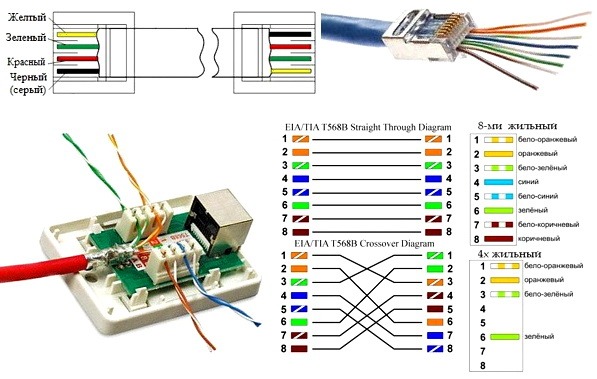 Соответственно, процесс подключения проводов отличается гораздо меньшей сложностью, чем при использовании каких-нибудь более дешёвых розеток от безымянного производителя.
Соответственно, процесс подключения проводов отличается гораздо меньшей сложностью, чем при использовании каких-нибудь более дешёвых розеток от безымянного производителя.
Установка ТВ розетки Legrand
Если вы не знаете, как подключить ТВ розетку, можно обратиться к профессионалам, но можно и проделать всё своими силами. Продукция Legrand в этом плане практически не отличается от таковой у других производителей. Правда, большинство из них предлагает самостоятельно разделывать кабель и подключать его внутри узла розетки, но ТВ розетку Legrand можно подключить и без разделки кабеля. Это, однако, относится не ко всем моделям, а только к тем из них, что оборудованы автоматическими клеммами. Если у вас есть сомнения, проконсультируйтесь с продавцом перед покупкой. В магазине «Электрон» наши сотрудники будут рады помочь Вам с выбором, и они ответят на все ваши вопросы.
ТВ розетки Legrand бывают как оконечными, так и проходными. Если у Вас всего один телевизор, вам подойдёт оконечная модель, в противном случае потребуется приобрести одну или несколько проходных.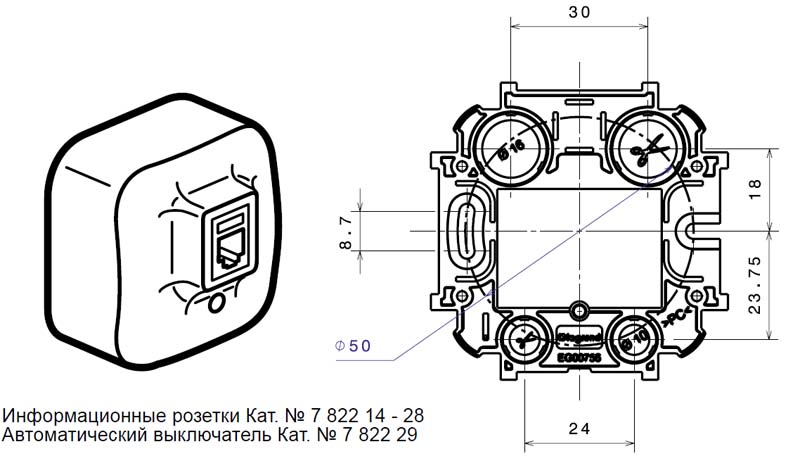 Они отличаются наличием ответвления, и подключаются последовательно, но в любом случае последней в схеме должна стоять оконечная розетка. Опасаться ухудшения качества сигнала или появления помех не стоит, так как все ТВ розетки Legrand оборудованы специальными фильтрами, которые гарантируют качественную передачу чистого сигнала даже при подключении достаточно большого количества проходных розеток одна за другой.
Они отличаются наличием ответвления, и подключаются последовательно, но в любом случае последней в схеме должна стоять оконечная розетка. Опасаться ухудшения качества сигнала или появления помех не стоит, так как все ТВ розетки Legrand оборудованы специальными фильтрами, которые гарантируют качественную передачу чистого сигнала даже при подключении достаточно большого количества проходных розеток одна за другой.
Подключение интернет розетки по цветам 8. Подключение интернет розеток Легранд, Шлейфом (схема)
В данном материале рассмотрены обжим витой пары категории 5E коннектором RJ-45, подключение розетки Legrand с винтовым механизмом и методы тестирования качества обжима с помощью команды «PING» и с применением LAN-тестера
С ценами на монтажные работы вы можете ознакомиться по
Для обжима витой пары вам понадобится сам кабель «витая пара» категории 5E, обжимной инструмент, например, HT-568 (далее — кримпер). Данная модель кримпера удобна возможностью обжима обоих видов коннекторов — компьютерного RJ-45 и телефонного RJ-12
Данная модель кримпера удобна возможностью обжима обоих видов коннекторов — компьютерного RJ-45 и телефонного RJ-12
Для снятия изоляции удобно использовать стриппер HT-318. Также он используется при заделке кабеля в некоторые модели сетевых розеток
Пара коннекторов RJ-45 категории 5E
Для проверки и тестирования качества обжима используется консольная команда «PING» или типа NS-468 фирмы BITES
Для удобства на витой паре всегда есть метраж — метки, проставленные через каждый метр
В первую очередь подготовим кабель
Сначала снимите изоляцию. Проденьте провод в подходящее отверстие стриппера и сделайте полный оборот, после чего снимите изоляцию
Надрез также можно сделать ножом, либо специально предназначенным для этого лезвием кримпера: едва-едва нажмите на ручки обжимного инструмента, чтобы не зацепить жилы, и сделайте небольшой поворот, примерно на 20 градусов
Изогните провод для увеличения надреза
Теперь изоляция легко снимется — просто потяните за неё с небольшим усилием
Капроновую нить (если она есть) обрежьте ножом или кримпером
Внешний вид розетки: сначала снимаем пластиковую панель — просто потяните её, она держится на пластиковых фиксаторах
Сзади видим винтовой механизм со схемой подключения
Для подключения будем использовать схему «B»
Снимаем механизм. Для этого поверните пластиковый винт против часовой стрелки. При необходимости, если винт не поддаётся, аккуратно и на очень маленький угол отогните фиксатор
Для этого поверните пластиковый винт против часовой стрелки. При необходимости, если винт не поддаётся, аккуратно и на очень маленький угол отогните фиксатор
Схема нарисована на обеих сторонах начинки
Подготовим кабель, как в случае с обжимом: аккуратно надрежем внешнюю изоляцию, чтобы не зацепить жилы
Чтобы увеличить надрез, изогните изоляцию
Снимите внешнюю изоляцию и обрежьте капроновую нить, чтобы она не мешала
Вставьте кабель в начинку розетки со стороны пластикового винта
Распрямите все жилы пальцами, чтобы было удобно ими манипулировать
Теперь, берите каждую жилу пальцами и заводите в крепёжные бороздки — вам нужно просто натянуть жилу двумя пальцами и потянуть её кончик в сторону рисунка схемы с небольшим усилием — она сама проскочит в бороздки, как на иллюстрации ниже
Начнём с оранжевой
Потом бело-оранжевая
Затем, коричневую и бело-коричневую
Теперь поверните начинку розетки другой стороной и проведите те же манипуляции с оставшимися двумя парами
Проверьте ещё раз цвета, чтобы они соответствовали схеме. Теперь наденьте винтовой механизм на основание розетки (но не до конца)
Теперь наденьте винтовой механизм на основание розетки (но не до конца)
Поверните винт по часовой стрелке — механизм сам наденется на основание розетки при повороте почти без дополнительного давления
Обратите внимание — винт должен быть повёрнут до самой фиксации
Розетка собрана, теперь вы можете для проверки подключить кабелем Ethernet компьютер или ноутбук, после чего закрепить розетку в монтажном отверстии
После обжима проверим качество обжима и целостность патчкорда
Первый способ — проверка с помощью консольной команды PING
Подключите компьютер новым кабелем к вашему сетевому оборудованию (роутеру) или создайте , если у вас только кабель провайдера (чтобы было что пинговать)
Затем нажмите Win+R, в поле «Открыть» введите команду «ping 8.8.8.8 -t » без кавычек, затем нажмите ОК. Если есть соединение с интернетом, то в окне консоли вы увидите строки со временем пинга
Если вы видите строки «Сбой передачи. General Failure» или другие ошибки, то это может говорить о плохо обжатом кабеле.
General Failure» или другие ошибки, то это может говорить о плохо обжатом кабеле.
Проверим качество обжима отдельных жил витой пары с помощью LAN-тестера NS-468 фирмы BITES
Вставьте кабель одним концом в правый порт основного блока, а другим — в верхний порт дополнительного блока, затем включите тестер в режим «ON»
Все восемь пар индикаторов (на основном и дополнительном блоке) должны попеременно загораться с первой по восьмую
Если жилы перепутаны, то светодиоды будут загораться не попарно. Если какая-то жила плохо обжата, то соответствующая пара индикаторов гореть не будет. Если даже после повторного обжима одна или более пара индикаторов не загорается, то обожмите кабель по — в этом случае максимальная скорость по кабелю будет 100 мегабит в секунду (по 8-жильному кабелю — 1 гигабит в секунду)
Вы можете включить LAN-тестер в медленный режим «S»- в нём индикаторы мигают реже и легче определить нужную пару или перепутывание жил витой пары
Если вы обнаружили LAN-тестером плохо обжатую жилу, то сделайте еще раз обоих коннекторов (не режьте, а ещё раз обожмите кримпером), но в этот раз усилие сделайте немного больше, после чего еще раз проведите проверку LAN-тестером. Если жилы перепутаны или нет сигнала после вторичного обжима — проведите процесс с самого начала
Если жилы перепутаны или нет сигнала после вторичного обжима — проведите процесс с самого начала
В правильном алгоритме подключения розетки для доступа в интернет заинтересованы и домашние мастера, и профессиональные инженеры-строители. Ведь от этого зависит и функциональность, и скорость работы. В статье мы пошагово разберем, как подключить витую пару к розетке. Также представим советы специалистов в данной области.
Интернетный кабель
Как подключить витую пару к розетке? Пошаговый алгоритм решения задачи начинается со следующего:
- Установите в слаботочном щите роутер. Он подключается к стандартной 220 В.
- Далее следует в отдельной штробе или кабельном канале (естественно, не связанном с силовыми линиями) проложить четырехпарный кабель UTP серии 5E. Иное его название — «витая пара». Оно объясняется просто: провода внутри кабеля скручены в своеобразные косички по двое. Делается это производителем не просто так: создано для уменьшения влияния помех.

- Что же с выбором витой пары для интернета? Указанная нами, к примеру, допускает скорость соединения до 1 Гб/сек на промежутках до 100 м. Более подробные технические характеристики продукции вы можете получить у продавца, на официальном сайте изготовителя.
- Важно определиться с типами витых пар — экранизированной и неэкранизированной версией. Экраном выступает фольга. Это применимо для сетей, где есть нормальное заземление.
- Отметим, что на кабель типа 5Е (четыре пары проводов) подключаются только две интернет-розетки. Две пары тут будут задействованы по отдельности.
- Как подключить витую пару к розетке? Следующим шагом ведем монтаж кабеля от щита с роутером до подрозетника. Необходимо задействовать цельный отрезок витой пары.
- В заключение кабель заводится в монтажную коробку. Мастер обязательно оставляет необходимый запас — от 15 см и длиннее.
Установка розетки
Переходим теперь к монтажу интернет-розетки:
- Первым делом с розетки снимается накладка.
 Для удобства монтажа легче всего достать суппорт.
Для удобства монтажа легче всего достать суппорт. - Если конструкция розетки позволяет, то вы можете сначала установить рамку на подрозетник. Благодаря пазам в ней (стандартной рамке) горизонтальность положения легко регулируется.
- Закрутите конструкцию винтиками 3*25 мм.
- Рекомендуется проверить строго горизонтальное положение конструкции специальным уровнем электрика Pocket Electric. Если соответствие строгое, то можно подтянуть затянуть винты. Отметим, если рамка из алюминиевого сплава (что крепче предыдущих по конструкции), то он будет магнититься к уровню (последний мастеру придется держать рукой на весу).
- Как проводится монтаж розетки для интернета витой парой? Следующий этап действий — «откусить» и оставить в подрозетнике запас провода длиной не меньше 15 см.
- Теперь осторожно снимите верхний слой изоляции с витой пары. Чтобы не повредить жилы кабеля, советуем проводить процедуру специальным инструментом — стриппером. Если вы не новичок в этом деле, то аккуратно справиться с задачей сможете и обычным канцелярским ножом.

- Какая максимальная длина зачищенной поверхности? Порядка 2,5 см. Не забудьте также осторожно обрезать ножницами лишний отрезок нити между проводами. Зачем она нужна здесь? Нить применяется для облегчения вскрытия внешних оболочек кабеля на большой длине. Отсюда и ее название — разрывная нить. Например, в она будет разделять повивы и пучки.
- Далее следует аккуратно расплести по отдельности жилы-проводки.
- Достаньте внутреннюю часть розетки — ту, что имеет контакты.
- Для следует быть вооруженным инструкцией к розетке. Она идет либо в комплекте, либо доступна на сайте производителя устройства.
Стандарты подключения
Как подключить витую пару к розетке? Следующим этапом вам нужно открыть крышку ее (розетки) контактной части и скрупулезно изучить маркировку. Помните, что каждую розетку вида RJ45 можно подключить двумя способами:
- Тип А. Расположение цветов: бело-оранжевый, ярко-оранжевый, бело-зеленый, голубой, бело-голубой, зеленый, бело-коричневый, насыщенный коричневый.

- Тип В. Расположение цветов: бело-зеленый, зеленый, бело-оранжевый, голубой, бело-голубой, оранжевый, бело-коричневый, насыщенный коричневый.
Схема подключения
Как правильно произвести соединение витой пары с контактами розетки? В большинстве случаев мастера выбирают второй вариант — В. Разобраться, куда подключать провода, просто — нужно внимательно осмотреть корпус розетки. Там производитель указывает, какой стандарт какому конкретному контакту соответствует.
В качестве примера разберем Unica:
- Протокол типа А тут будет относиться к верхней цветовой маркировке. Соответственно, при подключении надо ориентироваться на данные оттенки.
- Протокол типа В, логически, — нижняя цветовая маркировка.
Если вы разобрались со стандартами и типами подключения, то фактически преодолели самый сложный этап работы. Дальнейшее соединение витой пары уже не будет вызывать трудностей.
Выбранный нами протокол В соответствует цветовой схеме стандарта EIA/TIA-568B. На одной стороне зажима вы будете наблюдать цвета:
На одной стороне зажима вы будете наблюдать цвета:
- Бело-оранжевый.
- Ярко-оранжевый.
- Бело-зеленый.
- Ярко-зеленый.
На другой стороне следующие цвета:
- Ярко-синий.
- Бело-синий.
- Бело-коричневый.
- Насыщенный коричневый.
Прокладка кабеля «витая пара» была произведена нами заранее. На данном этапе работ вы предпринимаете следующее:
- Пропустите провод через крышку. Напомним, что его слой изоляции уже должен быть снят на 2,5 см. Под самую стенку подрозетника в данном случае зачищать не нужно! Отрезок с отсутствием изоляции должен быть самой минимальной длины. И это не просто слова. Количество повивов на 1 м кабеля строго рассчитывается и регламентируется.
- Теперь осталось вставить все расплетенные провода по контактным пазам розетки.
- Затем защелкните крышку. Именно на этом этапе рекомендуется срезать выступающие кончики проводов-жил.
- Остановимся на главном преимуществе интернет-розеток.
 Снимать изоляцию с самих жил, а также «заголять» их до медного провода не нужно! Если присмотреться, то внутри подобной розетки уже установлены ножи. В чем же их предназначение? После того как вы захлопните крышку, автоматически эти инструменты перерезают изоляцию, в результате чего и устанавливается контактное соединение. Именно поэтому в некоторых инструкциях производителем указано, что использование обжимок запрещено. Дело в том, что кроссователь уже включен в конструкцию: крышка закрывается, ножи срезают провода, укладывая их на нужную глубину разъема. Вот так все просто и функционально.
Снимать изоляцию с самих жил, а также «заголять» их до медного провода не нужно! Если присмотреться, то внутри подобной розетки уже установлены ножи. В чем же их предназначение? После того как вы захлопните крышку, автоматически эти инструменты перерезают изоляцию, в результате чего и устанавливается контактное соединение. Именно поэтому в некоторых инструкциях производителем указано, что использование обжимок запрещено. Дело в том, что кроссователь уже включен в конструкцию: крышка закрывается, ножи срезают провода, укладывая их на нужную глубину разъема. Вот так все просто и функционально. - Фактически розетка уже подключена. Осталось вставить ее в суппорт, разъем под витую пару.
- Теперь дело за малым: установите лицевую панель и (при наличии) декоративную рамку.
Подключение к роутеру, проведение обжима коннектора
Мы в целом разобрались, как работать с внутренней витой парой при подключении розетки. Переходим к следующему этапу работ. После монтажа интернет-розетки мастер обращается к подключению витой пары к роутеру, расположенному в коммутационном щите.
Это следующий алгоритм действий:
- С противоположного розетке конца кабеля снимают небольшой участок изоляции — не более 2-3 см.
- Далее расправьте, «распушите» жилы.
- Вставлять их будем по уже приведенному выше стандарту В.
- Будьте внимательны, расположение цветов нужно считать слева направо: бело-оранжевый, ярко-оранжевый, бело-зеленый, голубой (синий), бело-голубой, ярко-зеленый, бело-коричневый, насыщенный коричневый.
- Когда же применяется стандарт А? Как инструмент для витой пары, он необходим только для соединения двух компьютеров между собой. Алгоритм действий тут несколько иной: один конец кабеля обжимается по типу В, другой — по типу А.
- Кстати, приведем профессиональные формулировки. Как обжимать витую пару «8 жил» интернет-соединения? Патч-корд — это обжатие обоих концов кабеля по одному и тому же стандарту — АА или ВВ. Кросс — тот случай, когда они поменяны местами (АВ или ВА).
- Обратим ваше внимание на то, что при подсоединении к роутеру зачищать проводки кабеля снова не следует.
 Вам лишь нужно вставить их до упора в коннектор.
Вам лишь нужно вставить их до упора в коннектор. - Идем дальше. Коннектор с проводками спрессовывается специальным устройством — кримпером. Впрочем, многие мастера заменяют его острием ножа или тонкой отверткой. При использовании подручных средств будьте осторожны: коннектор легко повредить.
- Отметим, что витые пары 5Е и cat6 в коннекторе типа RJ45 обжимаются по единому принципу. Никакой другой «вилки» вам здесь не потребуется. В чем же различие? Это скорость передачи данных. Соответственно, у cat6 эта характеристика будет выше.
Проверка подключения
С одной стороны кабеля мы выполнили монтаж интернет-розетки, с другой — обжим коннектора. Далее желательно проверить как само подключение, так и целостность соединений. Можно здесь ограничиться даже недорогим прибором китайского производства.
Устройство состоит из двух частей. Первая — генератор сигнала, который производит подачу импульса по определенным кодам. Вторая — приемник данных импульсов.
Генератор подключается мастером в месте установке роутера, а приемник — непосредственно в саму интернет-розетку. Следующим этапом подаются импульсы. Мастер сравнивает их:
- Поочередно загораются зеленые лампочки на корпусе прибора. Система работает исправно.
- Одна или более лампочек не горят. Где-то в системе наблюдается короткое замыкание либо обрыв. В первую очередь, в неполадках «обвиняется» плохой контакт в коннекторе. В большинстве случаев именно там полностью не срезается изоляция с одной из жил, в результате чего не устанавливается соединение.
После того как вы проверили проделанную работу, достаточно вставить коннектор в роутер, подключить компьютер к сети, после чего тестировать интернет.
Подключение телефонного четырехжильного кабеля
Нередко возникает и такая ситуация: розетка создана под стандарт «8 жил», а в вашем доме для интернета используется только четырехжильный телефонный кабель. Как быть в этом случае?
Если вы просто начнете соединять контакты с проводами по цветам, это ни к чему не приведет. Сигнал попросту не пройдет, даже если вы скрупулезно совместите цветные проводки с соответствующими по оттенку разъемами. Мастера объяснят это тем, что для действенной передачи сигнала необходимо использование контактов 1-2-3-6.
Сигнал попросту не пройдет, даже если вы скрупулезно совместите цветные проводки с соответствующими по оттенку разъемами. Мастера объяснят это тем, что для действенной передачи сигнала необходимо использование контактов 1-2-3-6.
Объясним, как это сделать на практике:
- Заведите два проводка жилы на контакты 1-2. Делается это так: бело-оранжевый провод к бело-оранжевому контакту, оранжевый проводок к оранжевому контакту.
- С другой стороны будем заводить жилы на оставшиеся контакты 3-6. Это делается так: бело-синий проводок к бело-зеленому контакту, голубой (синий) проводок — к зеленому контакту.
Лишь в таком случае возможна беспроблемная работа системы. Здесь важными будут уже не цвета, а именно позиции. Разные оттенки используются производителем для того, чтобы вам было визуально легче различать местоположение одной и той же жилы на противоположных концах витой пары.
Важно иметь в виду и другую особенность. Использование четырех проводов (двух пар в кабеле) делает возможной максимальную скорость передачи данных в 100 Мбит/сек. А вот если вам необходимо подключение к гигабитной сети (до 1 Гбит/сек), то нужен уже восьмижильный кабель.
А вот если вам необходимо подключение к гигабитной сети (до 1 Гбит/сек), то нужен уже восьмижильный кабель.
В заключение повествования хотелось бы разобрать три самые распространенные ошибки, что допускают как начинающие, так и опытные мастера при установке интернет-розетки.
Ошибка № 1
Самая распространенная ошибка — это неправильное положение жил по протоколу в коннекторе и самой розетке. Как это выглядит? Мастер мог перевернуть их на 180°.
Проверку ошибки можно исполнить более внимательным изучением информации на корпусе интернет-розетки, знакомством с цветовой окраской самих жил.
Проще всего выявить неточность подключения с помощью специального тестера с приемником и генератором. Он будет показывать ошибку так: лампочки станут загораться не поочередно (от 1-8), что типично для нормальной работы, а в произвольном, рандомном порядке.
Ошибка № 2
Вторая по популярности ошибка с первого взгляда незначительна. Как вы помните, мы рекомендовали при монтаже интернет-розетки обрезать проводки после захлопывания крышки. Некоторые мастера торопятся и укорачивают жилы до этого момента — сразу после укладки проводков в соответствующие прорези.
Некоторые мастера торопятся и укорачивают жилы до этого момента — сразу после укладки проводков в соответствующие прорези.
В таком случае жила может случайно выпасть из разъема до захлопывания. Вставить ее обрезанной обратно уже будет проблематичным. Нередко выход из проблемы — это проведение новой зачистки и повтор цикла подключения по новому кругу.
С большими проблемами встречаются те мастера, кто оставил запас кабеля «витая пара» в монтажной коробке слишком маленьким — менее 15 см.
Ошибка № 3
Последний пример некачественной работы — это зачистка внешней изоляции кабеля на большее, чем 2,5 см расстояние. То есть практически до стенок подрозетника. Опытные мастера допускают такую ошибку порой даже автоматически, так как в сетях 220 В необходимо именно таким образом зачищать изоляцию.
Итогом будет заметное ухудшение качества сигнала и скорости передачи данных. Решить вопрос можно только, переделав всю работу заново.
Отсюда совет бывалых мастеров: не расплетайте «косички» жил вплоть до места среза изослоя. Не нужно использовать для этого и такой грубый инструмент, как отвертка. Лучше всего аккуратно раздвигать жилы пальцами на такую длину, которая бы позволяла проводкам зайти в прорези.
Не нужно использовать для этого и такой грубый инструмент, как отвертка. Лучше всего аккуратно раздвигать жилы пальцами на такую длину, которая бы позволяла проводкам зайти в прорези.
Мы с вами «от и до» разобрали, как подключить кабель «витая пара» к розетке и коннектору для создания интернет-соединения между роутером и компьютером. Как вы убедились, процесс несложный. Самый трудный этап: разобраться, какая жила с каким контактом соединяется в самой розетке по существующим стандартам. Просим вас также обратить внимание и на распространенные ошибки мастеров.
Согласно спецификации EIA/TIA-568 предусмотрено несколько цветовых схем обжима сетевого кабеля витая пара (патч-корда) в коннектор RJ-45 для соединения компьютера с роутером, хабом, свичем или подключения двух компьютеров межу собой.
Сетевую вилку принято называть RJ-45, хотя правильное ее название 8P8C. А RJ (Registered Jack) – это название стандарта, описывающее конструкцию разъемного соединения вилки и розетки.
На всех представленных ниже фотографиях отображен один разделанный utp кабель, предназначенный для применения в сетях LAN (Local Area Network) и DSL (Digital Subscriber Line), с обжатыми на его концах витыми парами в вилки RJ-45.
Цветовая схема обжима RJ-45 компьютер — хаб для Интернета
по варианту B, самый распространенный вариант.
Цветовая маркировка обжима lan кабеля витая пара по варианту А.
Как видно на фото, в обоих вариантах концы lan кабеля обжимаются по одинаковой электрической схеме, только местами поменяны две витые пары. На место оранжевой витой пары обжата зеленая , а на место зеленой витой пары – оранжевая .
Витые пары utp кабеля, обжатые как по варианту А и по варианту В взаимно заменяемые . Так что можно обжимать по любому варианту цветовой схемы, какая больше нравится, на работоспособности lan сети это не отразится.
Цветовая схема обжима RJ-45 двух парного кабеля витая пара
В настоящее время в продаже появился сетевой кабель витая пара, в котором вместо традиционных четырех имеется только две витые пары. И это экономически оправдано, так как в 90% кабельных линий для Интернета используется только две витые пары.
И это экономически оправдано, так как в 90% кабельных линий для Интернета используется только две витые пары.
Как видите, электрическая схема соединения выводов RJ-45 не изменилась, только вместо зеленой пары обжимается синяя .
Такой кабель витых пар по варианту B обжимаются по схеме, представленным выше на фотографии. При обжатии по варианту A, пары просто меняются местами. Вместо оранжевой пары обжимается синяя , а вместо синей – оранжевая .
Цветовая схема обжима RJ-45 компьютер — компьютер
Если надо создать локальную lan сеть из двух и более компьютеров без использования дополнительного активного оборудования (хаба, свича или роутера), например для коллективных игр, то для этого случая спецификацией EIA/TIA предусмотрена следующая разделка сетевого кабеля витых пар. Для создания сети из двух компьютеров, достаточно один такой кабель витых пар вставить в их сетевые порты.
Обратите внимание, противоположные концы lan кабеля витых пар компьютер-компьютер обжимаются по разным цветовым схемам.
Обжим витых пар RJ-45 выполняется инструментом, который называется обжимные клещи . Если клещей под руками нет, то можно воспользоваться технологией обжима витых пар без клещей .
Все приведенные выше цветовые схемы распиновки utp кабеля витых пар в настоящее время теряю актуальность. Современные сетевые карты, свичи, хабы и роутеры, благодаря поддержке технологии Auto-MDIX, автоматически определяют вариант обжатия кабеля витых пар и выполняют внутреннюю подстройку. Так что современный компьютер, при создании сети, можно подключать хоть к хабу, или другому компьютеру не задумываясь о варианте цветовой схемы распиновки кабеля витых пар.
Цветовая схема обжима RJ-45
по стандарту PoE IEEE 802.3af и IEEE 802.3at
Стандарт PoE IEEE 802.3af предусматривает возможность передачи информационного сигнала и подачу питающего напряжения на устройство по одному кабелю витых пар, обжатым коннектором RJ-45. Это позволяет обойтись без дополнительного провода для подачи питающего напряжения.
Вне зависимости от вариантов обжатия RJ-45, с положительного вывода источника питания напряжение подается одновременно на контакты 4 и 5 (синяя пара), а отрицательного – на 7 и 8 (коричневая пара).
Как правило распиновка кабеля витых пар по стандарту PoE IEEE 802.3af применяется при создании систем видеонаблюдения , в которых используется коммутатор, например, 9-портовый PoE коммутатор ROKA R-KM-POE0801, в котором для каждого из портов предусмотрена возможность подачи через RJ-45 постоянного напряжения 12 В мощностью до 30 Вт.
Цветовая схема обжима RJ-45 4 провода для Интернета
При подключении компьютера к сети Интернет или создании локальной сети редко кто использует возможности lan кабеля витых пар полностью. Это, как правило, связано с отсутствием информации.
При передаче сигнала по витым парам кабеля категории САТ5 (скорость до 100 Мбит/с), задействованы только две пары проводов из четырех имеющихся в кабеле. Одна пара для приема сигнала, вторая для передачи, что наглядно демонстрирует приведенная электрическая схема подключения сетевой карты компьютера кабелем витых пар разъемом RJ-45 к хабу свичу или роутеру.
Как видно из схемы, каждая из двух пар lan кабеля подключена к компьютеру и хабу свичу или роутеру по трансформаторной симметричной схеме. Достоинство трансформаторной схемы заключается в подавлении наводок и помех и обеспечении высокой степени защиты от коротких замыканий и ошибок при монтаже в кабеле витых пар.
В случае возникновения необходимости прокладки дополнительной линии или при частичном повреждении пар в сетевом кабеле витых пар, есть возможность без ухудшения скорости передачи данных, увеличить число линий вдвое или отремонтировать кабель витых пар, обжав вилки RJ-45 на ранее не используемые витые пары.
Ниже приведенные цветовые схемы обжатия кабеля витых пар RJ-45 не отличаются от вышеприведенных, но на них показаны только проводники lan кабеля витых пар, которые используются для передачи информации. Витые пары, которые не подходят вплотную к вилке RJ45 обычно обжаты, но сигнал по ним не передается и их можно задействовать для передачи дополнительной информации.
Цветовая схема обжима RJ-45 4 провода компьютер — хаб
Обжим витой пары, вариант B. Сигнал передается только по оранжевой и зеленой парам.
Обжим витой пары, вариант A. Сигнал передается тоже только по зеленой и оранжевой парам, но витые пары обжаты в вилке RJ-45 к другим контактам.
Цветовая схема обжима RJ-45 4 провода компьютер — компьютер
Обжим витой пары компьютер-компьютер. Сигнал передается только по зеленой и оранжевой парам.
Цветовая схема обжима RJ-45 компьютер — хаб при ремонте
Чем отличается патч-корда от кабеля витых пар
Патч-корд, или как его еще называют коммутационный шнур, предназначен для соединения между собой электронный устройств, например, компьютер с хабом, свитчем или двух компьютеров между собой в случае, если устройства в процессе эксплуатации необходимо перемещать относительно друг друга.
Для изготовления патч-корда берется кабель витых пар, жилы в котором сделаны из многожильного провода, чтобы они при частых перегибах не ломались. Для обжима такого кабеля используются специальные коннекторы RJ-45. По стандарту ANSI EIA TIA 568B.1 длина патч-корда не должна превышать пяти метров. Соединение устройств с помощью патч-корда экономически целесообразно, если они в процессе эксплуатации будут часто перемещаться относительно друг друга.
Для обжима такого кабеля используются специальные коннекторы RJ-45. По стандарту ANSI EIA TIA 568B.1 длина патч-корда не должна превышать пяти метров. Соединение устройств с помощью патч-корда экономически целесообразно, если они в процессе эксплуатации будут часто перемещаться относительно друг друга.
Основное отличие компьютерных розеток от обычных, в том, что они имеют такой тип проводов, как витая пара. Что это означает? Это означает, что розетка имеет 8 медных проводов, свитых друг с другом в 4 пары. Именно при помощи этих проводов все электрические помехи благополучно гасятся, и обеспечивается высокая скорость передачи данных (до 1000 Мбит/cек).
Такая розетка имеет отличительную от других видов розеток конструкцию и специальный разъем (наиболее часто используемый разъем для сетевой розетки — RJ-45).
Подключение сетевой розетки с таким интерфейсом производится довольно просто, особенно если есть подробная инструкция этого процесса. Сетевые розетки бывают как скрытой так и для открытой установки, если вам вдруг нужно установить ее в место с повышеной влажностью или на открытом воздухе, то вам необходима именно накладная интернет розетка.
Подготовительные работы
Первое, что нужно сделать, это проложить электрическую проводку под интернет, конечно, если это не было сделано еще при строительстве дома. Проводка прокладывается к одной точке в квартире, а к ней уже будет подключен Wi-Fi роутер, который обеспечит надежное покрытие для всех интернет-пользователей.
После того как проводка будет подведена, можно устанавливать подрозетник. Для этого используется перфоратор и специальная коронка, при помощи которых в стене выдалбливается подходящее отверстие. Готовая ниша очищается от пыли и прочих загрязнений, и затем в нее устанавливается подрозетник. Закрепить его можно при помощи густой алебастровой смеси.
На этом подготовительные работы заканчиваются и можно переходить к разводке проводов.
Подключение интернет розетки
Каждая интернет розетка содержит клемник, к которому подключаются витые пары. Этот клемник нужно отсоединить от механизма розетки. Для этого нужно повернуть розетку к себе тыльной стороной и найти там белый фиксатор.
Данный фиксатор (стопорное кольцо) нужно немного повернуть по часовой стрелке до тех пор, пока съемная часть не отсоединится от корпуса розетки.
Если клемник стационарный, то ничего ни снимать не понадобится.
Зачистка витой пары
Отсоединив клемник от розетки, можно приступать к подсоединению интернет кабеля.
Для начала через заднюю часть съемного клемника нужно просунуть интернет провод.
После этого нужно очень аккуратно зачистить витую пару при помощи ножа, чтобы оголить жилы. Затем жилы необходимо расправить, подготовив их к соединению.
Важно! При зачистке витой пары нужно действовать очень внимательно и не давить ножом на защитную оболочку чересчур сильно, так как жилы легко повредить.
Схема подключения интернет кабеля по цветам
Для того чтобы правильно подключить жилы витой пары сетевого кабеля к розетке, нужно разобраться, что означают цвета и цифры на клемнике. Крайне важно правильно соблюсти порядок подключения цветов интернет кабеля.
Существует 2 стандарта подключения: A и B. Для того чтобы понять, какую схему следует использовать, нужно, чтобы она дублировала схему проводящих каналов в розетке.
Важно! Для того чтобы не ошибиться с выбором схемы подключения, нужно обязательно проконсультироваться поставщиком интернет услуг, который подскажет, какая схема была задействована во время монтажа.
Теперь нужно разобраться с цветовой маркировкой. Каждая пара проводов обозначается одним цветом.
К примеру:
Бело-коричневый — коричневый
Бело-синий — синий
Используя цветовую маркировку, можно подключать до 4-х витых пар, но для частных квартир обычно используется соединение 2-х витых пар.
Для более подробного разъяснения, можно рассмотреть схему подключения интернет розетки с обозначениями:
T568A — это, соответственно, вариант A, а T568B — вариант B.
Подключение проводов к сетевой розетке
Разобравшись со схемой, можно начинать подключать жилы интернет провода, вставляя их в соответствующие пазы на коробке.
Инфо! Перед подключением проводов их концы не зачищаются, так как надежное и правильное подключение обеспечивается самим механизмом контактной площадки.
На фото видно, что цвет каждого провода соответствует цветовой схеме, расположенной напротив каждого паза.
Для того чтобы обеспечить высокую прочность соединения, нужно углубить провода в пазах при помощи кроссировочного ножа (именно поэтому процесс обжимки интернет кабеля по цветам называют кроссировкой витой пары). А дальше контактные площадки розетки выполняют свое дело, надежно закрепляя провода на своих местах.
Как же действует такие площадки? На самом деле все довольно просто: эти площадки изготовлены в виде заостренных пластин, расположенных друг от друга на таком расстоянии, чтобы при опускании крышки на свое посадочное место, изоляция жил легко прорезалась лезвиями, и они коснулись сердцевин, которые проводят электрический сигнал. Именно такое соединение обеспечивает бесперебойную работу розетки.
Установка клемника в компьютерную розетку
Как только все манипуляции с соединением проводов были выполнены, клемник можно возвращать обратно в розетку таким же образом, каким он был оттуда изъят, и затем крепко закрутить стопорное кольцо.
После этого следует удостовериться в том, что подключение выполнено верно, для этого нужно подключить к розетке какое-нибудь устройство, например, модем — если он заработал, значит, все нормально. В случае же, если устройство не заработает, нужно будет проверять правильность подключения проводов и качество их обжатия.
Совет! Для того чтобы подключение было верным, лучше осуществлять его со специальным кабельным тестером.
После проверки работоспособности новой сети, можно подрезать торчащие жилы и приступать к монтажу розетки в уже устроенный в стене подрозетник.
Монтируем розетку
При установке ethernet розетки в подрозетник не нужно прибегать ни к каким ухищрениям — этот процесс полностью схож с процессом установки обычной электрической розетки. Но нужно обязательно проследить за тем, чтобы кабель аккуратно разместился в коробке, а уже только потом прикручивать розетку винтами.
Но нужно обязательно проследить за тем, чтобы кабель аккуратно разместился в коробке, а уже только потом прикручивать розетку винтами.
После монтажа розетка для интернета оснащается декоративной накладкой. Потом вам только останется подключить интернет кабель к розетке.
Подобную схему подключения витой пары и монтажа розетки можно использовать для всех видов интернет розеток. Разве что, они могут отличаться формой и расположением контактных групп, а также способом установки, но суть подключения при этом нисколько не меняется.
Если есть необходимость в подключении к двум сетям, существуют двойные розетки 2хRJ-45, по конструкции и схеме подключения они не отличаются от стандартных сетевых розеток RJ-45. Одну интернет розетку на два выхода, очевидно, купить и установить дешевле, чем две одинарных.
Подключение интернет розетки своими руками доступно каждому пользователю, но стоит соблюдать правила соединения проводов витой пары и следовать цветовым и цифровым схемам, так как это наиболее важный момент при подключении такой розетки.
Как подключить интернет розетку — видео:
Видео о соединении витой пары:
У вас возникла потребность в установке специальной розетки для подключения интернета, но вызывать мастера совершенно не хочется? Согласитесь, что самостоятельный монтаж позволить сэкономить средства, да и в качестве выполненных работ вы будете уверены.
Но вы не знаете как подключить интернет розетку и что для этого потребуется? Мы подскажем вам с чего следует начать – эта статья детально объяснит домашнему мастеру и инженеру-строителю особенности подключения, а также даст исчерпывающие ответы на все сопутствующие вопросы.
Наглядные фото и полезные видеоролики помогут разобраться с процессом монтажа и подскажут, на чем необходимо заострить внимание в процессе подключения розеточных разъёмов RJ-45.
Большинство из нас живут в многокомнатных квартирах и частных домах. Для каждого отдельного помещения таких жилищ необходимо решить одну маленькую но достаточно “коварную” задачку: любым доступным способом создать “точку” для подключения к интернету разных по типу подключения девайсов.
Казалось бы, ответ очевиден – купить и установить Wi-Fi роутер и нет никаких проблем. Но вот некоторые люди мягко говоря не в восторге от негативного влияния электромагнитных волн от средне- и маломощных генераторов на собственное здоровье, здоровье своих близких и особенно маленьких детей.
Выбирая интернет-розетку, нужно помнить, что одинарной или двойной будет достаточно для жилой комнаты. А для офиса стоит задуматься о модульных розетках
Поэтому стоит задуматься об уменьшении электромагнитного “смога” в наших домах и квартирах.
Одним из таких способов является установка с подключением интернет розеток непосредственно в стенах помещения.
Установка розеток для подключения к интернету выполняется по общим для всех электроустановочных изделий правилам. По аналогии их выпускают для скрытой и открытой проводки
Надо понимать, что это лишь один из вариантов предоставления многоточечного доступа к интернету для ноутбуков, стационарных компьютеров, мини-серверов и персональных хранилищ данных в доме/квартире/офисе.
Процесс подключения розетки своими руками приведен в виде пошаговой фотоинструкции далее.
Галерея изображений
Существует два основных вида : прямой и перекрестный. Первый вид кабеля применяется для соединения конечных устройств (компьютер/РС, смарт-телевизор/Smart TV, коммутатор/Switch) к так называемому маршрутизатору (Router).
Второй вид кабеля используется для соединения аналогичных по функциям устройств (компьютер – компьютер, маршрутизатор – маршрутизатор, коммутатор – коммутатор) между собой.
Проверка сигналов проводки
Отдельно стоит упомянуть о возможности проверки наличия, а главное правильности сигналов проходящих через 8 жил кабеля витой пары. Это можно сделать с помощью обычного электрического тестера.
Но прежде необходимо наличие патч-корда (готового к использованию провода на обоих концах которого смонтированы, опять же по прямой схеме распиновки, коннекторы формата RJ-45) и второй несмонтированной интернет-розетки или кейстоуна.
Обычный патч-корд можно купить как в магазине, так и сделать самому (коннекторы по прямой схеме распиновки). Длина патч-кордов стандартной длины находится в пределах от 0,3 м до 5 м
Предварительно монтируем второй конец проложенного провода в несмонтированную розетку/кейстоун, в который вставляем один конец патч-корда.
Переключаем тестер в режим звукового сигнала и сопоставляем соответствующие каналы разъёмов на патч-корде и в интернет-розетке. Получаем звуковой сигнал, который говорит о наличие соединения.
Не каждый электрический тестер имеет режим звукового сигнала. Поэтому для проверки можно переходить в режим сопротивления и следить за данными на цифровой панели
Существует также вариант проверки сигналов с помощью специальных кабельных тестеров, но для этого нужен ещё один готовый и работающий по прямой схеме патч-корд. По одному концу каждого патча вставляем в розетки (новую и временную), два других вставляем в кабель-тестер.
Световое и звуковое сопровождение на панели тестера говорит о наличии или отсутствие сигнала на той или иной жиле витой пары. Смотрим и проверяем сигнал.
Смотрим и проверяем сигнал.
Некоторые кабельные тестеры, кроме проверки наличия сигнала, предоставляют информацию о категории кабеля. Эта функция достаточно полезна для сертификации помещений
В идеале последовательно получем 8 световых и звуковых сигналов на кабель-тестере. Этими двумя способами можно проверить правильность распиновки и наличие полноценного сигнала для передачи данных через витую пару.
Установка клеммника и монтаж накладки
После проверки сигналов переходим к финальной части установки интернет розетки.
Для этого аккуратно прячем остаток проводов и возвращаем клеммник с подключенными жилами обратно в гнездо розетки, подтягиваем фиксирующими болтиками к вмонтированному “стакану”.
Клеммник должен плотно “сидеть” в гнезде, не должно быть торчащих и перегнутых проводов.
Если клемник не садится в углубление стены, тогда можно вырезать заднюю часть монтажного “стакана”. Обычно при посадке клемника не хватает каких то пары мм
Ещё раз производим проверку правильности подключения, для этого подключаем устройство, например, ноутбук и смотрим обнаруживает ли он подключенную локальную сеть или интернет.
В случае отсутствия соединения на устройстве возвращаемся к пункту распиновки и заново проверяем правильность выполненных действий, а также качество обжатия. Часто бывает, что один из кабелей банально недожат в клеммнике. Для этого просто необходимо плотнее утопить фиксатор жилы.
После дополнительной проверки работоспособности сети подрезаем все остатки выступающих жил и переходим к монтированию накладки. Накладка обычно оснащено несколькими пластиковыми защелками.
Её достаточно точно приложить к гнезду розетки и надавить пока не будет слышно звука защелкивания. Всё, интернет-розетка установлена и готова к эксплуатации.
Они могут отличаться расположением контактных групп и набором интерфейсов, способом монтирования, но сути дела это абсолютно не меняет:
Подключение одинарных или модульных интернет розеток своими руками доступно любому домашнему мастеру не говоря об ИТ-инженерах. Главное с первого раза “угадать” с цветовой распиновкой жил и получить качественный сигнал передачи данных через витую пару.
Вы неоднократно выполняли электромонтажные работы и можете дополнить информацию нашей статьи практическими рекомендациями? Или установили своими руками такую розетку и столкнулись с интересным моментом, о котором мы не упомянули здесь? Пожалуйста, поделитесь своими советами с нашими читателями – оставляйте комментарии под этой статьей.
Монтаж компьютерной розетки legrand | F1-IT
Думаю, каждый из нас сталкивался с подключением интернета. Все представляют себе, как это происходит. Приходит монтажник, главная задача которого завести интернет кабель к вам в квартиру, обжать его и проверить работу интернета. Как этот кабель будет проложен в самой квартире его не интересует, хотя, возможно за отдельную плату, он согласиться аккуратно уложить кабель.
Интернет работает, все прекрасно, но, лежащие на полу провода, отнюдь, не добавляют уюта и порядка. В лучшем случае их можно заправить в пластиковые плинтуса с кабель каналом. Я решил пойти дальше и завести кабель в компьютерную розетку (RJ-45) в стене.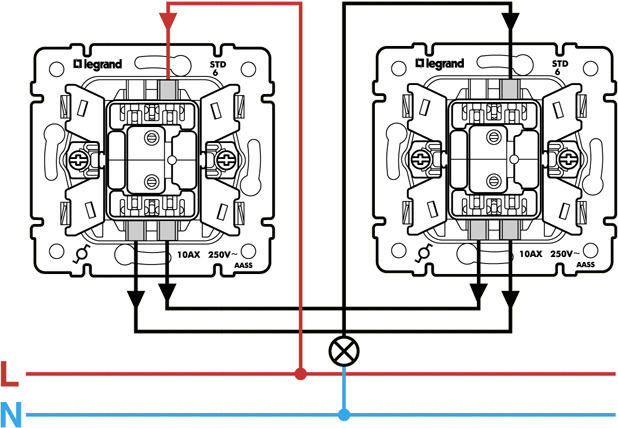 Предлагаю посмотреть, как это у меня получилось. Кому-нибудь точно пригодится мой опыт.
Предлагаю посмотреть, как это у меня получилось. Кому-нибудь точно пригодится мой опыт.
Кстати, если вы решили прокладывать кабель своими силами, попросите монтажника отмерить вам побольше кабеля. Не думаю, что он откажет, а излишки всегда можно свернуть в аккуратное кольцо.
Сначала у меня была идея разместить Wi-Fi роутер прямо в прихожей. Меньше проводов, меньше работы, меньше пыли. Оставалось только выбрать место для его размещения. Конечно, можно закрепить его на стене, но для роутера нужна еще и электрическая розетка, которая была бы лишней и совсем не к месту. Поэтому было решено размещать Wi-Fi роутер на компьютерном столе, там где будет остальная периферия, а значит нужно протянуть кабель.
Примечание: все это я задумал только потому, что как раз занимаюсь заменой всей проводки в квартире. Поэтому витая пара будет укладываться в штробы и отверстия в стенах вместе с медным кабелем для розеток 220В. Сверлить и крушить стены ради прокладки только одного интернет кабеля я бы не рискнул. ?
?
Знаю, сейчас в меня полетят палки от «знатоков», что нельзя прокладывать сетевой (lan) кабель вместе с проводкой. Сразу скажу, что думаю. Я видел более чем достаточно компьютерных сетей, смонтированных вплотную к силовым проводам. Длинные коридоры многих гос. учреждений вообще сложно представить без пучков проводов, стильно свисающих под потолком. Среди них встречаются и сигнализация, и пожарная охрана, и компьютерная сеть, и конечно силовые провода. И все это безобразие работает годами! Мне сложно вспомнить хотя бы один случай на своей практике, когда помехи или наводки других проводов служили причиной неисправности локальной сети.
Что уж говорить о маленькой квартире, где небольшая нагрузка на электросеть, и квартира разбита на несколько контуров. Длина совместной прокладки проводов составила всего около 4-х метров. Если же рассматривать с точки зрения безопасности и возможности нагрева провода или возгорания, то здесь скорее вопрос к распределению нагрузки на электросеть и правильному выбору силового кабеля.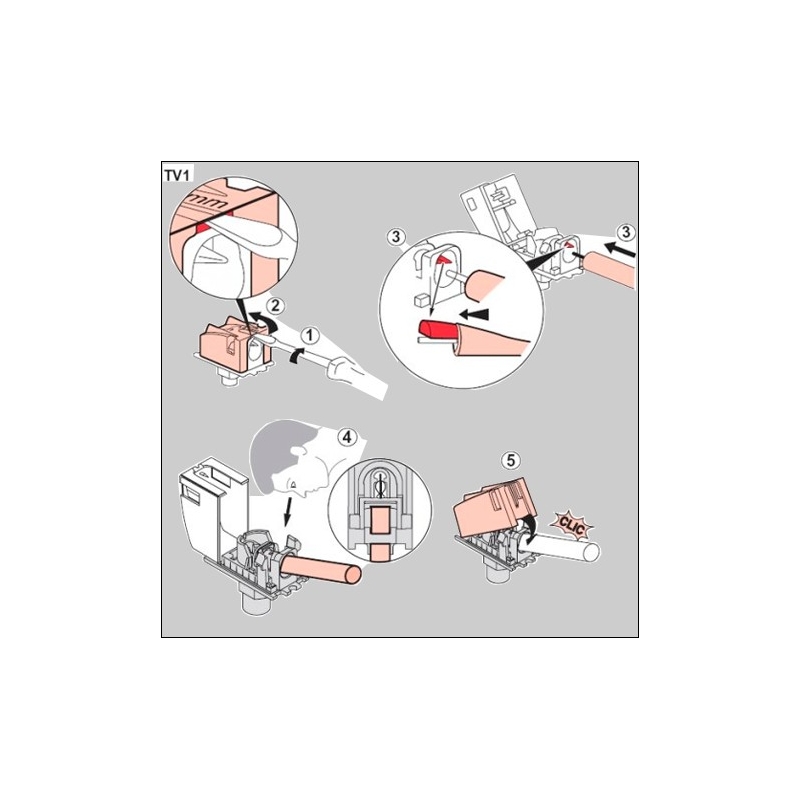 Для розеток я использовал медный кабель ВВГ нг (не распространяющий горение) сечением 2,5 мм, поэтому, отбросив все сомнения, я приступил к монтажу.
Для розеток я использовал медный кабель ВВГ нг (не распространяющий горение) сечением 2,5 мм, поэтому, отбросив все сомнения, я приступил к монтажу.
Итак, интернет-кабель заходит в квартиру и уходит в стену. Далее он хитрыми путями следует до места, где будет располагаться компьютерная розетка.
Перед тем, как обрезать кабель нужно убедиться что у вас есть все необходимые инструменты для его монтажа в розетку. Если все хорошо, то оставляем 15-20 сантиметров запаса и обрезаем провод. Не спешим выбрасывать обжатый конец, он нам еще пригодится посмотреть как были разведены провода по цветам, так как далеко не все обжимают витую пару по стандартной схеме.
Можно сразу снять изоляцию (2-3 см вполне достаточно).
Теперь рассмотрим сам механизм розетки. Я использовал Legrand celiane, в которой для крепления провода нужно всего лишь повернуть запорный механизм. В некоторых розетках может понадобиться специальный монтажный нож, которым нужно пробивать провода в разъемы. Если пробивного ножа нет, можно воспользоваться обычным канцелярским, но в этом деле нужна сноровка и с первого раза может не получиться.
Если пробивного ножа нет, можно воспользоваться обычным канцелярским, но в этом деле нужна сноровка и с первого раза может не получиться.
Вот так выглядит вся розетка rj-45 в разобранном виде. 1 — рамка для крепления розетки; 2 — сам модуль розетки RJ-45; 3 — лицевая крышка.
Фото модуля с обратной стороны со снятым механизмом крепления проводов. Обратите внимание, на фото видно наклейку схемы подключения. Такие наклейки присутствуют на всех розетках.
Теперь осталось только разобраться, куда какой кабель заводить. Любой компьютерщик знает цвета расположения жил прямого и кросс кабеля наизусть. В нашем случае должен использоваться только прямой обжим (верхний ряд на фото ниже).
Если ваш провод обжат по стандартной схеме, тогда нужно просто разложить жилы по цветам в соответствии с обозначениями на самой розетке. Мой провод от провайдера оказался 4-х жильным, в котором использовались 1,2,3,6 контакты. Соответственно, цветовая маркировка немного сбилась. Если обратите внимание, то на картинке с девушками в верхнем ряду 3-й контакт бело-зеленый, а 6-й контакт зеленый. В моем случае вместо этих цветов использованы бело-синий и синий цвета соответственно. Значит, при монтаже жил в модуль я должен буду завести бело-синий провод на 3-е место, вместо бело-зеленого, а синий на 6-е место вместо зеленого.
Соответственно, цветовая маркировка немного сбилась. Если обратите внимание, то на картинке с девушками в верхнем ряду 3-й контакт бело-зеленый, а 6-й контакт зеленый. В моем случае вместо этих цветов использованы бело-синий и синий цвета соответственно. Значит, при монтаже жил в модуль я должен буду завести бело-синий провод на 3-е место, вместо бело-зеленого, а синий на 6-е место вместо зеленого.
Для уверенности можно прозвонить контакты мультиметром. Чтобы было удобнее, я воспользовался уже обрезанным концом кабеля, зачистил концы жил и воткнул разъем в розетку. Затем поочередно прозвонил все контакты, и, поскольку никаких неожиданностей не было, монтаж происходил по вышеописанной схеме.
Обратите внимание, что перед креплением жил нужно продеть кабель в рамку и в механизм крепления, так как потом это сделать невозможно (впрочем, это особенность розетки legrand celian).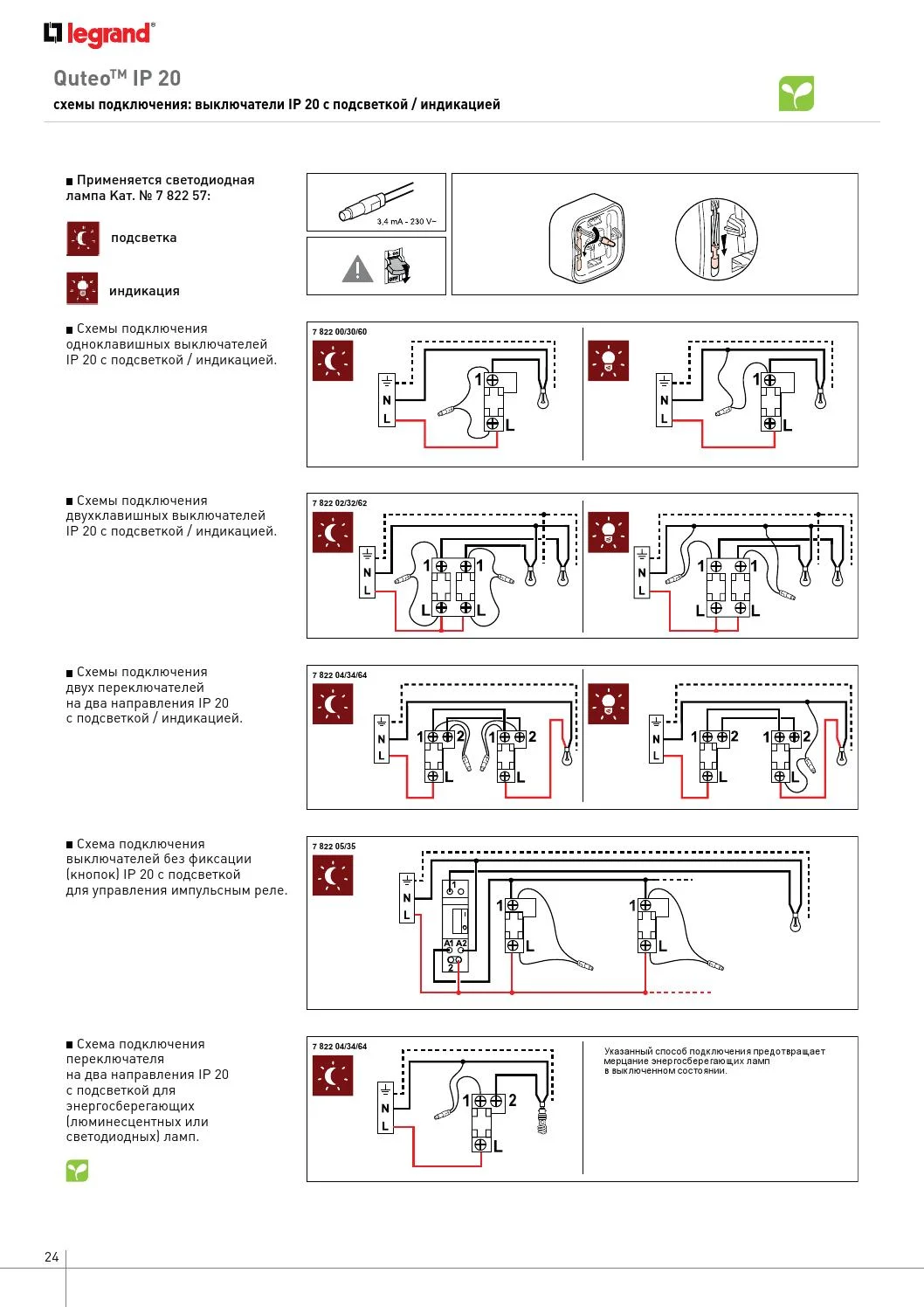 После того, как жилы разложены, одеваем замок и поворачиваем его до щелчка, а затем подрезаем лишние концы.
После того, как жилы разложены, одеваем замок и поворачиваем его до щелчка, а затем подрезаем лишние концы.
На фото сверху видно, что 1-й контакт — бело-оранжевый провод, 2-й контакт — оранжевый провод. С другой стороны расположены 3-й контакт — бело-синий провод и 6-й контакт — синий провод.
После этого заправляем излишки витой пары в подрозетник и просто собираем всю розетку в единое целое. В моем случае нужно просто защелкнуть модуль в рамке.
Одеваем лицевую крышку компьютерной розетки.
Поле всех шагов проверяем работу интернета. Для этого я подключил wi-fi роутер в розетку через обычный патч-корд. Ранее я уже писал статью о том, что я подключил wi-fi адаптер на стационарный компьютер, поэтому сейчас у меня на все устройства интернет раздается по wi-fi сети. Общая схема моей домашней сети следующая:
Дело сделано! Интернет работает, а значит можно окончательно замазывать все штробы, и одевать общую рамку на весь блок розеток. Вот так это он выглядит теперь (к сожалению, еще без обоев ? ). Фото конечного результата будет немного позже.
Вот так это он выглядит теперь (к сожалению, еще без обоев ? ). Фото конечного результата будет немного позже.
На этом я заканчиваю статью. Кому понравилось, ставим палец вверх, жмем +1. До скорых встреч!
Страница не найдена — Legrand
Группа | 25.11.2021
Legrand объявляет о подписании двух хартий по искоренению насилия в отношении женщин.
Группа |
11. 10.2021
10.2021
3 ноября 2021 года, после первого соглашения, подписанного в декабре 2017 года, Центр кризисной поддержки (CDCS) Министерства Европы и иностранных дел Франции, Electriciens sans frontières (1) и 14 компаний и / или фондов компаний в электроэнергетический сектор (2) подтвердил свое совместное обязательство, позволяющее Electriciens sans frontières оказывать поддержку CDCS на индивидуальной основе в чрезвычайных ситуациях, реконструкциях или чрезвычайных ситуациях.предоставление экспертизы.
Финансы |
11. 04.2021 07:30
04.2021 07:30
Сильный рост финансовых результатов
Органический рост продаж: +16.0%
Скорректированная операционная маржа: 21,4% от продаж
Рост чистой прибыли: + 42%
Указаны целевые показатели на 2021 год
Бенуа Кокар, генеральный директор Legrand, прокомментировал:
«Продажи за первые девять месяцев года выросли на 15,0% в годовом исчислении, т.е. на 5,7% за два года …
Группа | 10.13.2021
Legrand отмечен L’Autre Cercle за его вклад в включение ЛГБТ + людей.
Группа | 09.30.2021
Legrand решила присоединиться к коалиции «Мы имеем в виду бизнес», стремящейся снизить выбросы парниковых газов. Группа подписала письмо, адресованное правительствам стран-участниц G20, с напоминанием им о необходимости активизировать действия по сокращению глобальных выбросов.
Группа |
29. 09.2021 18:00
09.2021 18:00
Legrand сегодня завершила свой первый выпуск облигаций, привязанных к устойчивому развитию, индексированных в соответствии с траекторией углеродной нейтральности.Общая сумма выпуска составила 600 миллионов евро по фиксированной ставке, срок погашения 10 лет и годовой купон 0,375%.
Группа | 22.09.2021
Legrand провела День цифровых рынков капитала 22 сентября 2021 года, транслируемый на сайте Legrand. Во время этого мероприятия Исполнительный комитет Legrand поделился своим мнением об ускорении создания стоимости Группой.
Во время этого мероприятия Исполнительный комитет Legrand поделился своим мнением об ускорении создания стоимости Группой.
Группа | 09.02.2021
Legrand объявляет о назначении Вирджини Гатин вице-президентом Группы по социальной и экологической ответственности и членом Исполнительного комитета.
CSR |
07. 09.2021
09.2021
В июле 2021 года Legrand получила Платиновую медаль EcoVadis — высшую награду, которой награждается 1% самых успешных компаний в области корпоративной социальной ответственности среди всех компаний, оцененных EcoVadis.
Финансы | 05.06.2021 07:30
Значительный рост продаж и финансовых результатов
Органический рост продаж: +13. 1%
1%
Скорректированная операционная маржа до приобретений: 21,9% от продаж
Чистая прибыль, относящаяся к Группе: + 36,4%
Целевые показатели на 2021 год достигнуты
Бенуа Кокар, генеральный директор Legrand, прокомментировал:
«В первом квартале 2021 года наша выручка резко выросла во всех регионах …
Страница не найдена — Legrand
Группа | 11.25.2021
Legrand объявляет о подписании двух хартий по искоренению насилия в отношении женщин.
Группа | 11.10.2021
3 ноября 2021 года, после первого соглашения, подписанного в декабре 2017 года, Центр кризисной поддержки (CDCS) Министерства Европы и иностранных дел Франции, Electriciens sans frontières (1) и 14 компаний и / или фондов компаний в электроэнергетический сектор (2) подтвердил свое совместное обязательство, позволяющее Electriciens sans frontières оказывать поддержку CDCS на индивидуальной основе в чрезвычайных ситуациях, реконструкциях или чрезвычайных ситуациях.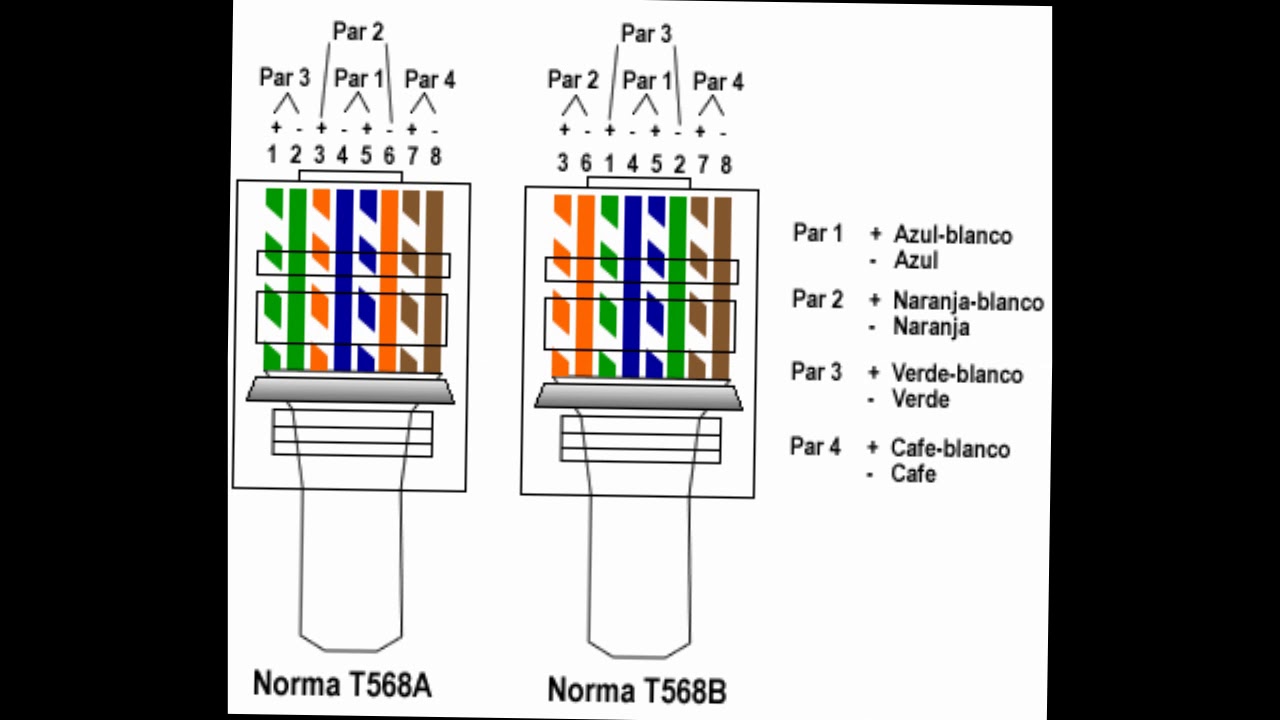 предоставление экспертизы.
предоставление экспертизы.
Финансы | 11.04.2021 07:30
Сильный рост финансовых результатов
Органический рост продаж: +16.0%
Скорректированная операционная маржа: 21,4% от продаж
Рост чистой прибыли: + 42%
Указаны целевые показатели на 2021 год
Бенуа Кокар, генеральный директор Legrand, прокомментировал:
«Продажи за первые девять месяцев года выросли на 15,0% в годовом исчислении, т.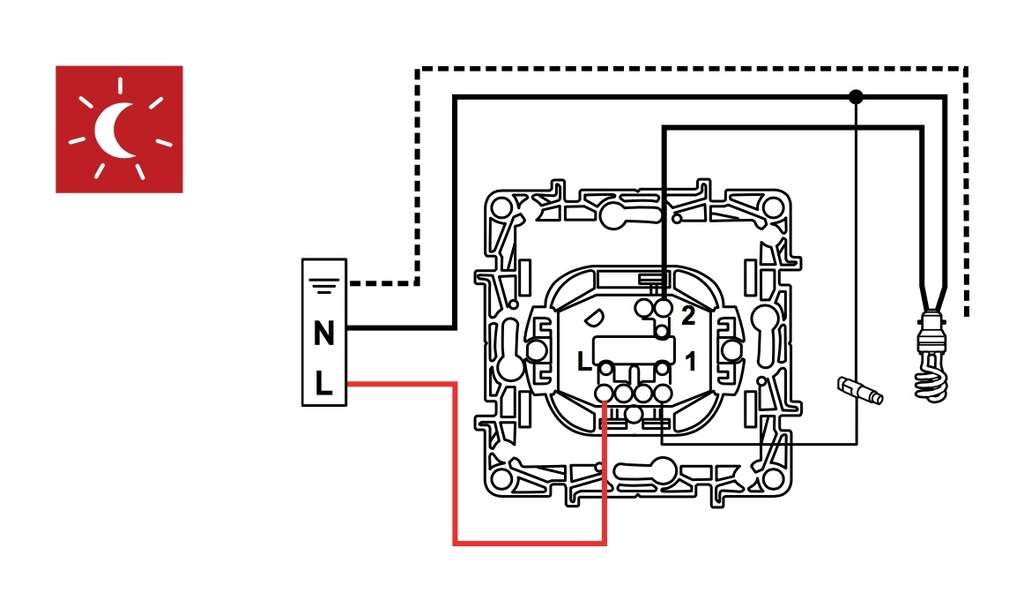 е. на 5,7% за два года …
е. на 5,7% за два года …
Группа | 10.13.2021
Legrand отмечен L’Autre Cercle за его вклад в включение ЛГБТ + людей.
Группа | 09.30.2021
Legrand решила присоединиться к коалиции «Мы имеем в виду бизнес», стремящейся снизить выбросы парниковых газов. Группа подписала письмо, адресованное правительствам стран-участниц G20, с напоминанием им о необходимости активизировать действия по сокращению глобальных выбросов.
Группа подписала письмо, адресованное правительствам стран-участниц G20, с напоминанием им о необходимости активизировать действия по сокращению глобальных выбросов.
Группа | 29.09.2021 18:00
Legrand сегодня завершила свой первый выпуск облигаций, привязанных к устойчивому развитию, индексированных в соответствии с траекторией углеродной нейтральности.Общая сумма выпуска составила 600 миллионов евро по фиксированной ставке, срок погашения 10 лет и годовой купон 0,375%.
Группа |
22. 09.2021
09.2021
Legrand провела День цифровых рынков капитала 22 сентября 2021 года, транслируемый на сайте Legrand. Во время этого мероприятия Исполнительный комитет Legrand поделился своим мнением об ускорении создания стоимости Группой.
Группа | 09.02.2021
Legrand объявляет о назначении Вирджини Гатин вице-президентом Группы по социальной и экологической ответственности и членом Исполнительного комитета..gif)
CSR | 07.09.2021
В июле 2021 года Legrand получила Платиновую медаль EcoVadis — высшую награду, которой награждается 1% самых успешных компаний в области корпоративной социальной ответственности среди всех компаний, оцененных EcoVadis.
Финансы |
05. 06.2021 07:30
06.2021 07:30
Значительный рост продаж и финансовых результатов
Органический рост продаж: +13.1%
Скорректированная операционная маржа до приобретений: 21,9% от продаж
Чистая прибыль, относящаяся к Группе: + 36,4%
Целевые показатели на 2021 год достигнуты
Бенуа Кокар, генеральный директор Legrand, прокомментировал:
«В первом квартале 2021 года наша выручка резко выросла во всех регионах …
Руководство по модульному кабелю и разъемам RJЧто такое модульные разъемы?
Модульные соединители обычно используются для телефонных систем, сетей передачи данных и низкоскоростных последовательных соединений. Эти разъемы недороги, относительно просто подключать и отключать. Модульный соединитель обычно имеет прозрачный пластиковый корпус с выступом, который фиксирует штекер и гнездо на месте при подключении. На жаргоне, используемом в технологической индустрии, они называются разъемами «RJ». Это технически неточно, но соглашение об именах широко используется. RJ — это аббревиатура от Registered Jack, которая является частью системы кодирования, разработанной в 1970-х годах AT&T для классификации телефонных услуг и оборудования.В системе, называемой кодом универсального заказа на обслуживание (USOC), используются обозначения, начинающиеся с букв RJ, для обозначения возможностей розеток в здании и того, как они должны быть подключены для подключения к телефонной сети общего пользования. Штекерные соединения RJ обычно завершаются с помощью специального инструмента для обжима разъема на проводниках кабеля. Эти соединения часто для удобства выполняются в полевых условиях; однако кабель RJ заводской сборки обычно обеспечивает наилучшие характеристики.
Эти разъемы недороги, относительно просто подключать и отключать. Модульный соединитель обычно имеет прозрачный пластиковый корпус с выступом, который фиксирует штекер и гнездо на месте при подключении. На жаргоне, используемом в технологической индустрии, они называются разъемами «RJ». Это технически неточно, но соглашение об именах широко используется. RJ — это аббревиатура от Registered Jack, которая является частью системы кодирования, разработанной в 1970-х годах AT&T для классификации телефонных услуг и оборудования.В системе, называемой кодом универсального заказа на обслуживание (USOC), используются обозначения, начинающиеся с букв RJ, для обозначения возможностей розеток в здании и того, как они должны быть подключены для подключения к телефонной сети общего пользования. Штекерные соединения RJ обычно завершаются с помощью специального инструмента для обжима разъема на проводниках кабеля. Эти соединения часто для удобства выполняются в полевых условиях; однако кабель RJ заводской сборки обычно обеспечивает наилучшие характеристики.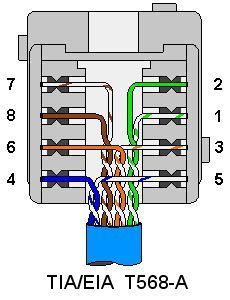
Выберите модульный разъем, о котором вы хотите узнать больше:
Доступны другие разъемы:
6-контактный RJ-12
Мужской:
Женский:
Изображение для расширения
RJ-12 разъем имеет 6 полюсов, 6 проводов, расположенных в один ряд. Этот разъем используется для приложений передачи голоса / данных: телефонной связи (двухпроводной), сетевых устройств, периферийных устройств дальней связи.
Магазин 6-контактный RJ-12
4-контактный RJ-11
Схема подключения для однолинейного телефона была обозначена как «RJ11», а название закрепилось за разъемом, используемым на телефонном кабеле.Сегодня RJ-11 широко используется в индустрии связи для обозначения 6-контактного 4-проводного модульного разъема или гнезда.
Shop 4-pin RJ-11
RJ-45
Male:
Female:
image to expand
8-контактный 8-проводной модульный разъем, который чаще всего используется для сетей передачи данных например Ethernet. Разъемы RJ-45 физически шире, чем разъемы RJ-11/12, используемые для телефона. В сетевых приложениях кабельные сборки RJ-45 используются для подключения коммутационной панели к сетевому коммутатору, а также для подключения сетевой карты компьютера к порту данных.
Разъемы RJ-45 физически шире, чем разъемы RJ-11/12, используемые для телефона. В сетевых приложениях кабельные сборки RJ-45 используются для подключения коммутационной панели к сетевому коммутатору, а также для подключения сетевой карты компьютера к порту данных.
Магазин RJ-45
10-контактный RJ-45
Это 10-контактный модульный разъем с 10 контактами. Это относительно необычный разъем. Типичное применение этого разъема — кабель T1.
Магазин 10-контактный RJ-45
RJ-48
RJ-48 фактически является тем же модульным разъемом, что и разъем RJ-45, в том, что он имеет 8 позиций и 8 проводов. Однако этот термин часто используется для описания экранированной версии разъема RJ-45.Соединения RJ-48 обычно используются для T1 или других приложений с выделенной линией.
Магазин RJ-48
DEC MMP / MMJ
Специальная версия 6-ти позиционного (RJ-11/12) штекера. MMP расшифровывается как Modified Modular Plug (MMJ для Modified Modular Jack), и его легко узнать по его фиксирующему выступу, который смещен от центра корпуса вилки. Соединения MMP / MMJ часто обнаруживались на оборудовании, производимом ныне несуществующей Digital Equipment Corporation (DEC), и поэтому название осталось в этом соединителе.
Соединения MMP / MMJ часто обнаруживались на оборудовании, производимом ныне несуществующей Digital Equipment Corporation (DEC), и поэтому название осталось в этом соединителе.
RJ-22
Уменьшенная версия модульного разъема RJ-11, RJ-22 имеет только 4 положения контактов. Обычно он используется в телефонных трубках. RJ-22 — это «неофициальное» обозначение, не являющееся частью официального USOC, признанного FCC.
Все еще не уверены?
Мы здесь, чтобы помочь, просто свяжитесь с нами!
Используйте SAVE20NOW при оформлении заказа, чтобы получить скидку 20%.
весь ваш заказ. Только рекомендованная производителем цена,
без учета налогов и стоимости доставки.
Подключение трехпозиционного переключателя | Как подключить трехпозиционные переключатели
Трехпозиционный переключатель — это переключатель, который включает свет с обоих концов коридора.Эти схемы ясно показывают, как подключить пару трехпозиционных переключателей света в трех различных ситуациях.
Трехсторонние переключатели света управляют светом из двух мест, например, с обоих концов лестницы или коридора.
Трехпозиционный выключатель устроен и подключен немного иначе, чем обычный однополюсный выключатель света. Во-первых, на переключателе нет надписей «ВЫКЛ.» И «ВКЛ.», А также верха и низа. Также есть еще один терминал. Вместо двух клеммных винтов и заземляющего винта, как у обычного («однополюсного») переключателя света, трехпозиционный переключатель имеет три клеммных винта и винт заземления.
Примечание. Многие современные переключатели имеют отверстия для вставки проводов вместо винтов, фиксирующих провода. Тем не менее принцип тот же.
На большинстве трехпозиционных переключателей две клеммы одного цвета (обычно серебряные или латунные), а третья клемма, называемая «общей клеммой», имеет другой, часто более темный цвет.
Не все трехпозиционные переключатели имеют эти клеммы, расположенные в одинаковой конфигурации, поэтому при подключении необходимо обращать внимание на их цвета (и инструкции, прилагаемые к упаковке).
Переключатель, показанный здесь, имеет серебряный и золотой винты напротив друг друга и бронзовый винт в третьем положении. Зеленый винт на одном конце предназначен для заземляющего провода.
При замене существующего трехпозиционного переключателя света обязательно вставьте провода в соответствующие винтовые клеммы. Оберните кусок ленты на провод, идущий к винту общей клеммы. Два других провода можно подсоединить к любой из идентичных клемм.
На рисунках ниже показано грубое подключение в каждой из этих ситуаций.
Обратите внимание, что на этих схемах предполагается, что вы соблюдаете все рекомендуемые методы безопасной установки электрических цепей.
Всегда отключайте питание цепи перед работой с оголенными проводами.
Как работает трехпозиционный переключатель
Важно понимать, что выключатель света предназначен для прерывания «горячего» провода при его выключении.
Имея это в виду, белый провод от источника питания всегда идет непрерывно к осветительной арматуре, а неизолированные провода заземления всегда прикрепляются к винтам заземления. Но «горячий» или «заряженный» провод, идущий от источника питания, проходит через переключатели.
Но «горячий» или «заряженный» провод, идущий от источника питания, проходит через переключатели.
В трехпозиционном переключателе пара переключателей соединяется тремя проводами — двумя черными «бегущими» проводами и третьим «общим» проводом.
Когда питание схемы включено, любой из них может быть «горячим», в зависимости от того, как переключены переключатели.
Поскольку неметаллический электрический кабель «3 провода-заземление», такой как Romex, часто используется для подключения переключателей, во время установки часто вносятся небольшие изменения.Этот тип кабеля содержит белый провод, который должен служить черным проводом. По этой причине белый провод окрашен или заклеен черной лентой, чтобы идентифицировать его как черный (горячий) провод, когда кабель используется для соединения двух трехпозиционных переключателей и фонарей.
Как подключить трехпозиционные переключатели
Есть три основных способа настройки трехпозиционных переключателей для управления одним или несколькими фонарями. Правильный выбор для вас будет зависеть от того, где питание входит в цепь (на одном из переключателей или на осветительной арматуре), а также от расположения переключателей и ламп.
Правильный выбор для вас будет зависеть от того, где питание входит в цепь (на одном из переключателей или на осветительной арматуре), а также от расположения переключателей и ламп.
Обратите внимание: все переключатели с зеленым заземляющим винтом или проводом должны быть заземлены на металлическую распределительную коробку или на оголенный или зеленый провод заземления цепи.
A) Провода от источника питания могут сначала входить в одну распределительную коробку, затем идти к свету, а затем заканчиваться на другом переключателе. Обратите внимание на эту иллюстрацию, что входящий белый провод проходит через первую распределительную коробку и заканчивается у осветительной арматуры.
Подключение трехпозиционного переключателя, при котором питание подключается к первому переключателю, а затем к свету . B) Провода от источника питания могут сначала войти в коробку с осветительной арматурой, пройти оттуда к одному переключателю, а затем подключить этот переключатель к другому переключателю. В этой конфигурации входящий белый провод подключается непосредственно к осветительной арматуре. Черный провод подключается к белому проводу с лентой, который проходит через первую распределительную коробку и подключается к общей клемме на втором переключателе. Затем красный и черный путешественники подключают парные терминалы путешественников к обоим переключателям.Подключение трехпозиционного переключателя, при котором питание идет напрямую на светильник .
В этой конфигурации входящий белый провод подключается непосредственно к осветительной арматуре. Черный провод подключается к белому проводу с лентой, который проходит через первую распределительную коробку и подключается к общей клемме на втором переключателе. Затем красный и черный путешественники подключают парные терминалы путешественников к обоим переключателям.Подключение трехпозиционного переключателя, при котором питание идет напрямую на светильник .
C) Провода от источника питания идут от переключателя к переключателю, и затем идут к свету. В этой конфигурации питание поступает на первый переключатель, а осветительный прибор размещается после второго переключателя.
Белый провод, соединенный гайками в каждой распределительной коробке, идет непрерывно от источника к осветительной арматуре. Заряженный черный провод подключается к общей клемме первого переключателя, а затем парные путешественники переносят его к парным клеммам второго переключателя. Общий вывод второго переключателя отправляет черный провод на светильник.
Общий вывод второго переключателя отправляет черный провод на светильник.
Получите предварительно протестированную локальную электрическую проводку Pro
О Доне Вандерворте
Дон Вандерворт накопил опыт более 30 лет, работая редактором по строительству Sunset Books, старшим редактором журнала Home Magazine, автором более 30 работ по благоустройству дома книги и автор бесчисленных журнальных статей.Он появлялся в течение 3 сезонов на телеканале HGTV «Исправление» и несколько лет был домашним экспертом MSN. Дон основал HomeTips в 1996 году. Узнайте больше о розетке Don VandervortRj 45 с распиновкой. Подключение интернет-розеток Legrand, Loop (схема). Подключение внутренней интернет-розетки
Доступ в Интернет давно стал для современных людей обычным делом. Для одновременного использования всемирной паутины несколькими гаджетами, конечно, достаточно одного роутера, обеспечивающего беспроводной Wi-Fi, но для его подключения нужно установить выход в интернет. В статье мы расскажем вам о подключении интернет-розетки, рассмотрим пошаговую инструкцию.
В статье мы расскажем вам о подключении интернет-розетки, рассмотрим пошаговую инструкцию.
Данная процедура отличается от установки обычного разъема, потому что конструкция устройства другая и принцип его работы не имеет ничего общего с розеткой 220В. Однако обладая необходимой информацией и навыками работы с электроприборами, пользователь вполне может провести установку самостоятельно.
Конструктивные особенности Интернет-розетки
Описываемая продукция представляет собой пассивное сетевое оборудование, предназначенное для подключения устройств к локальным сетям с помощью специальных разъединителей.Как и обычные розетки, устройства для выхода в Интернет, называемые RJ-45, могут быть внешними (накладными), устанавливаемыми над плоскостью и внутренними (врезными), устанавливаемыми внутри стены.
Внутренняя розетка для выхода в Интернет, окрашенная в темный цветОсновными компонентами компьютерного разъема являются:
- лицевая сторона — декоративная панель с розеткой для коммутационных шнуров;
- обратная (внутренняя) часть — это по сути клеммная колодка с контактами для проводов от интернет-кабеля.

Сетевой кабель витая пара вставляется в розетку, которая содержит четыре витка, по два провода в каждой. Они разделены на восемь проводников разного цвета.
Внешний вид и внутреннее устройство сетевого Интернет-кабеля «витая пара»
Каждый проводник подключается к соответствующему выводу розетки по определенной схеме. Это соединение называется кросс-коммутацией. Его реализация более подробно описана в следующем разделе. Бывают двухпарные и четырехпарные провода.Первые используются в сетях, где передача сигнала происходит со скоростью менее 1 Гбит / с. Но в наш век высоких скоростей все быстро меняется, и поток данных во всемирной паутине может очень скоро достигнуть значений в несколько гигабайт в секунду. Поэтому лучше использовать четырехпарные изделия, рассчитанные на скорость до 10 Гбит / с, чтобы в дальнейшем избежать переделок.
Установка и подключение сетевой розетки
Провод витой пары проложен в кабельном канале или накрыт цоколем.Свободный конец выводится через розетку (при установке врезной модели) или остается открытым (при установке накладной версии).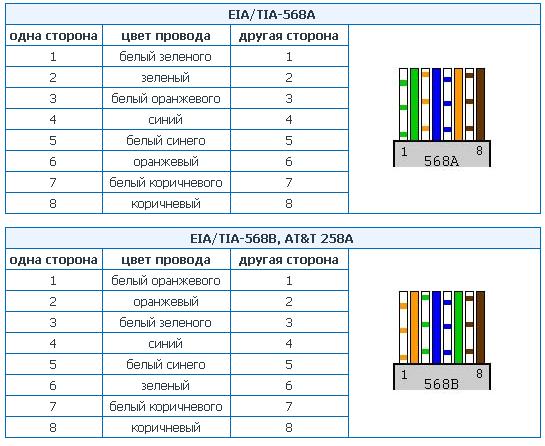 Его длины оставляют достаточной для проведения необходимых работ. От самого края отступает 7-8 см и с этого участка снимается внешняя оболочка. Пары проводов разматываются, разъединяются и выпрямляются. Дальнейшие действия приведены в инструкции.
Его длины оставляют достаточной для проведения необходимых работ. От самого края отступает 7-8 см и с этого участка снимается внешняя оболочка. Пары проводов разматываются, разъединяются и выпрямляются. Дальнейшие действия приведены в инструкции.
Пошаговая инструкция по подключению RJ-45 четырехпарным проводом
- Обожмите провода в клеммах розетки в соответствии с выбранным вариантом (цвет провода соответствует цвету контакта).Например, как показано на картинке слева направо: коричневый, бело-коричневый, зеленый, бело-зеленый, оранжевый, бело-оранжевый, синий, бело-синий. Лучше рассмотреть процедуру опрессовки отдельным абзацем данной публикации.
- Зафиксируйте провод зажимом и проведите предварительную проверку прохождения сигнала через разъем. Для этого подключите разъем от планшета, ноутбука или мобильного телефона к разобранному устройству и убедитесь, что есть подключение к Интернету.
- Отрежьте лишнюю проводку.Соберите розетку, соединив обе части.
 Закрепите его на стене или в ней (в зависимости от вида исполнения) как обычную электрическую розетку.
Закрепите его на стене или в ней (в зависимости от вида исполнения) как обычную электрическую розетку.
В конце нужно еще раз проверить работоспособность уже собранного устройства, подключив ноутбук или другой гаджет. Читайте также статью: → «».
Подключение RJ-45 с помощью витой пары
Подготовительные действия в этом случае выполняются точно так же, как и в предыдущем варианте. Единственное отличие — это само подключение.Вместо восьми проводников переключаются четыре в проводе. Используются контакты, соответствующие цвету проводов и соответствующие выбранной схеме «А» или «В». После этого производится опрессовка, сборка и установка изделия, проверяется передача сигнала.
Пример пересечения интернет-провода с двумя витыми парами в разъеме RJ-45
Практический совет: помните, что витая пара используется для передачи данных со скоростью до 1 Гбит / с.При увеличении скорости интернет-сигнала придется заменить провод и все соединения на нем тоже.
Обжим проводов на контактах розетки
Как указано выше. При подключении проводов к клеммам устройства необходимо их обжать. От этой процедуры будет зависеть качество всей системы. Не думайте, что нужно скрупулезно снимать оболочку с каждой проводки, а потом насаживать ее на болтовое соединение, как это бывает в обычных розетках.Контакты разъемов системы расположены таким образом, что при плотном вводе в них проводника они срезают изоляционное покрытие и обеспечивают переключение с помощью медной жилы. В этом случае зачищать тонкие провода не нужно.
Столь качественное и надежное соединение достигается при входе провода в контактную клемму до упора. Для этого можно использовать нож или тонкую отвертку. Но действовать нужно очень осторожно, чтобы не повредить провод. Читайте также статью: → «».
Обжим проводов на выводах розетки — важное условие качественной коммутации
Обзор продукции известных брендов — производителей интернет-точек
Знаменитые бренды Legrand, VIKO, Lezard, Schneider пользуются заслуженной репутацией в мире. рынок. Продукция этих компаний отличается высоким качеством и надежностью, благодаря чему завоевала популярность у потребителей. Некоторые изделия разных производителей имеют отличия во внутреннем устройстве, но они только визуальные, а принцип подключения остается неизменным — кросс-коммутация с соблюдением цветовой гаммы и правильное изготовление опрессовки проводов в клеммной колодке.
рынок. Продукция этих компаний отличается высоким качеством и надежностью, благодаря чему завоевала популярность у потребителей. Некоторые изделия разных производителей имеют отличия во внутреннем устройстве, но они только визуальные, а принцип подключения остается неизменным — кросс-коммутация с соблюдением цветовой гаммы и правильное изготовление опрессовки проводов в клеммной колодке.
Розетки Schneider RJ-45 имеют обжимные крышки
Для проведения сравнительного анализа пользователям предлагается ознакомиться со значениями цен на товары перечисленных брендов.
| Фирменное наименование | Государство | Описание продукта | Цена, руб. |
| Legrand Valena | Франция | Интернет-розетка RJ-45 на два разъема | 820 |
| Lezard | Турция | // | 697 |
| Schneider | Франция | // | 780 |
| VIKO | Турция | // | 296 |
Указанные цены представляют собой среднюю рыночную стоимость продуктов и не могут отражать полную картину ценового сегмента многочисленных моделей. Информация дана в качестве примера и не может быть использована в качестве информационной базы. Каждая компания имеет в своем ассортименте товары, которые представляют собой бюджетный вариант, а также товары премиум-класса, рассчитанные на покупателя с высоким уровнем дохода.
Информация дана в качестве примера и не может быть использована в качестве информационной базы. Каждая компания имеет в своем ассортименте товары, которые представляют собой бюджетный вариант, а также товары премиум-класса, рассчитанные на покупателя с высоким уровнем дохода.
Подключение разъема для подключения компьютера к розетке: пошаговая инструкция
Для подключения ноутбука к Интернет-розетке у вас должен быть шнур питания, оборудованный на обоих концах разъемами — переходными устройствами, обеспечивающими подключение к RJ- 45 розетка.Присоединение разъема к проводу с четырьмя витыми парами производится по цветовой схеме, предложенной на рисунке:
Цветовая схема перекрестного соединения разъема RJ-45 для вариантов «Б» и «А»
Процесс установки устройство на проводе можно представить в виде пошаговой инструкции:
- Провод на конце освобождается от защитной оболочки, после чего проводники витой пары раскручиваются и выравниваются
- Провода распределяются в соответствии с цветами, указанными в соответствующей цветовой гамме, и отрезаны на одну длину — 10-12 мм
- Плотно приставив жилы друг к другу, они все вместе вставляются в разъем, после чего снова проверяется правильность расположения
- Обжимной инструмент обжимает провода в разъеме.

Если обжимного инструмента нет в наличии, обжим можно выполнить с помощью тонкой отвертки с плоским лезвием. Для этого отверткой поочередно нажимайте на каждый из контактов устройства, чтобы он зажал в нем проводник до упора. При этом встроенный микронож прорежет изоляцию проводов и обеспечит надежное переключение. Схема пересечения интернет-провода на разъеме должна соответствовать схеме в розетке RJ -45.В противном случае подключение к всемирной сети будет недоступно .
Другие схемы подключения разъема
Помимо подключения компьютера через разъем для подключения к Интернету может потребоваться кабель для подключения компьютера к другому компьютеру. В этом случае кросс-коммутация будет отличаться на разных концах провода. Также не стоит забывать о 2-парном проводе, который также часто используется для соединений.
Схемы обжима витой пары для различных подключений 4- и 2-парных проводов
Цветовые схемы, показанные на рисунке, помогут вам перекрестно соединить провода для различных вариантов подключения.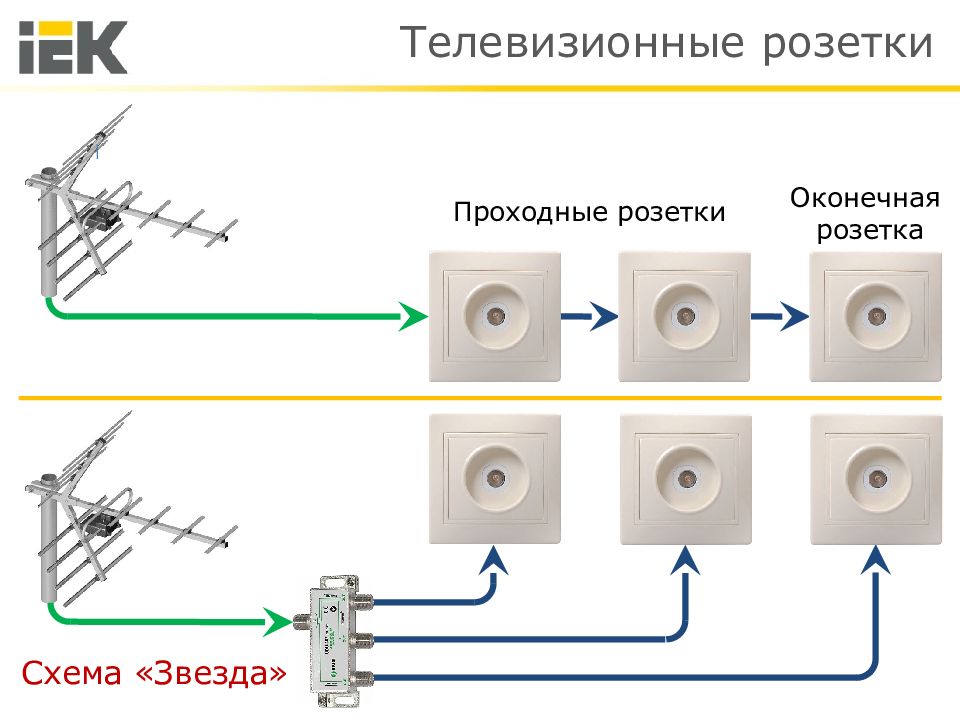 Читайте также статью: → «».
Читайте также статью: → «».
Распространенные ошибки при установке компьютерных разъемов
Наиболее частые ошибки при установке розеток и разъемов связаны с невнимательным отношением к разводке проводов по цвету.
Ошибка 1. Компьютерная розетка устанавливается самостоятельно по варианту «Б», а соединительный шнур покупается вместе с гаджетом или отдельно, но уже в собранном виде. Пользователь начинает подключение без проверки.Ошибка заключается в том, что провод можно монтировать по схеме «А», в этом случае подключения не будет. Перед использованием нужно убедиться, что стыковка разъема произведена правильно.
Ошибка 2. Пользователь пытается зачистить провода витой пары ножом, чтобы обеспечить хороший контакт. Ошибка в том, что это пустая трата времени и усилий. Передача сигнала от таких процедур не улучшится. Правильная опрессовка обеспечит быстрое переключение и надежный контакт
Ошибка 3. Оставление слишком длинного свободного конца провода при установке розетки. Ошибка обнаружится только после подключения провода, при креплении устройства к стене или внутри стены. Если длина кабеля не позволяет поместить его в розетку, то всю процедуру подключения придется повторить заново после укорачивания. Поэтому не стоит оставлять большой кусок шнура — достаточно 15-20 см.
Ошибка обнаружится только после подключения провода, при креплении устройства к стене или внутри стены. Если длина кабеля не позволяет поместить его в розетку, то всю процедуру подключения придется повторить заново после укорачивания. Поэтому не стоит оставлять большой кусок шнура — достаточно 15-20 см.
Ошибка 4. Использование некачественного товара сомнительного производителя.Установка интернет-розетки — один из тех вопросов, которые возникают довольно редко. Именно по этой причине не стоит экономить и подвергать опасности использование ресурсов глобальной сети. Лучше приобретать качественное устройство от известного производителя. То же самое и с кабелями.
Практический совет: Если пользователь не имеет представления о работе с розетками и проводами, лучше не пытаться установить и подключить самостоятельно. Рекомендуется воспользоваться услугами специалистов, которые все сделают грамотно и быстро.
В заключение хочу отметить, что Интернет — выдающееся достижение современной цивилизации. Отношение к возможности доступа к этому ресурсу должно быть ответственным. Правильно выполненные работы по установке компьютерной розетки и кабеля с разъемами обеспечат качественную и надежную связь с мировой информационной системой.
Отношение к возможности доступа к этому ресурсу должно быть ответственным. Правильно выполненные работы по установке компьютерной розетки и кабеля с разъемами обеспечат качественную и надежную связь с мировой информационной системой.
Согласно спецификации EIA / TIA-568 существует несколько цветовых схем для обжима сетевого кабеля с витой парой (патч-корда) в разъеме RJ-45 для подключения компьютера к маршрутизатору, концентратору, коммутатору или соединения двух компьютеров. вместе.
Сетевой разъем обычно называется RJ-45, хотя его правильное название — 8P8C. А RJ (Registered Jack) — это название стандарта, описывающего конструкцию разъемного подключения.
На всех фотографиях ниже показан один разъемный кабель utp, предназначенный для использования в сетях LAN (локальная сеть) и DSL (цифровая абонентская линия), с витыми парами, зажатыми на концах в разъемы RJ-45.
Цветовая схема обжима RJ-45 компьютер — хаб для Интернета
вариант Б, самый распространенный вариант.
Витая пара гофрированного сетевого кабеля с цветовой кодировкой согласно опции A.
Как видно на фото, в обоих вариантах концы сетевого кабеля обжаты по одинаковой электрической схеме, только две витые пары местами поменяны местами. На месте оранжевой витой пары сжимается зеленая витая пара, а на месте зеленой витой пары — оранжевая.
Кабель UTP витая пара, гофрированный, как вариант A и вариант B, взаимозаменяемый … Таким образом, вы можете сжать его в соответствии с любым вариантом цветовой схемы, в зависимости от того, что вы предпочитаете, это не повлияет на производительность локальной сети.
Цветовая схема опрессовки двухпарного кабеля витая пара RJ-45
В настоящее время на рынке появился сетевой кабель типа витая пара, в котором вместо традиционных четырех всего две витые пары. И это экономически оправдано, так как 90% кабельных линий для Интернета используют всего две витые пары.
Как видите, электрическая схема подключения выводов RJ-45 не изменилась, обжат только синий вместо зеленой пары.
Такая витая пара по варианту Б обжимается по схеме, приведенной выше на фото. При обжиме по варианту А пары просто меняются местами. Вместо оранжевой пары гофрирована синяя, а вместо синей — оранжевая.
Компьютер с цветовой схемой обжима RJ-45 — компьютер
Если вам необходимо создать локальную LAN-сеть из двух и более компьютеров без использования дополнительного активного оборудования (хаб, коммутатор или роутер), например, для коллективных игр, то для этого случая спецификация EIA / TIA предусматривает следующую нарезку сетевой кабель витая пара.Чтобы создать сеть из двух компьютеров, достаточно вставить одну такую витую пару в их сетевые порты.
Обратите внимание, что противоположные концы сетевого кабеля витой пары компьютер-компьютер обжаты по разным цветовым схемам.
Обжим витых пар RJ-45 выполняется с помощью клещей для обжима. Если под рукой нет клещей, то можно воспользоваться технологией опрессовки витой пары без клещей.
Все вышеперечисленные цветовые схемы распиновки витой пары utp в настоящее время теряют свою актуальность.Современные сетевые карты, коммутаторы, концентраторы и маршрутизаторы, благодаря поддержке технологии Auto-MDIX, автоматически определяют вариант обжатия кабеля витой пары и выполняют внутреннюю регулировку. Так что современный компьютер при создании сети можно подключить даже к концентратору, либо к другому компьютеру, не задумываясь о цветовой схеме распиновки витой пары.
Цветовая схема обжима RJ-45
PoE IEEE 802.3af и IEEE 802.3at
Стандарт PoE IEEE 802.3af предусматривает возможность передачи информационного сигнала и подачи напряжения питания на устройство по одной витой паре, обжатой коннектором RJ-45.Это дает возможность обойтись без дополнительного провода для подачи питающего напряжения.
Независимо от вариантов обжима RJ-45, с положительной клеммы блока питания напряжение одновременно подается на контакты 4 и 5 (синяя пара), а отрицательное — на 7 и 8 (коричневая пара).
Как правило, распиновка витой пары по стандарту PoE IEEE 802.3af используется при создании систем видеонаблюдения, в которых используется коммутатор, например, 9-портовый PoE коммутатор ROKA R-KM-POE0801 , в который на каждый из портов можно подавать через RJ-45 постоянное напряжение 12 В мощностью до 30 Вт.
Цветовая схема обжима RJ-45 4 провода для Интернета
При подключении компьютера к Интернету или создании локальной сети редко кто полностью использует возможности сетевого кабеля на основе витой пары. Обычно это происходит из-за недостатка информации.
При передаче сигнала по витым парам кабеля CAT5 (скорость до 100 Мбит / с) задействованы только две пары проводов из четырех имеющихся в кабеле. Одна пара предназначена для приема сигнала, вторая — для передачи, что наглядно демонстрирует данная электрическая схема подключения компьютерной сетевой карты с помощью кабеля витой пары с разъемом RJ-45 к коммутатору-концентратору или маршрутизатору.
Как видно из схемы, каждая из двух пар сетевого кабеля подключена к компьютеру и коммутатору-концентратору или маршрутизатору по симметричной схеме трансформатора. Преимущество трансформаторной схемы заключается в подавлении наводок и помех и обеспечении высокой степени защиты от коротких замыканий и ошибок при установке витых пар в кабель.
Преимущество трансформаторной схемы заключается в подавлении наводок и помех и обеспечении высокой степени защиты от коротких замыканий и ошибок при установке витых пар в кабель.
Если возникает необходимость в прокладке дополнительной линии или если пары в сетевом кабеле витой пары частично повреждены, можно удвоить количество линий без снижения скорости передачи данных или отремонтировать кабель витой пары путем обжатия кабеля. RJ-45 подключается к ранее неиспользуемым витым парам.
Приведенные ниже цветовые схемы обжима кабеля витой парыRJ-45 не отличаются от приведенных выше, но на них показаны только проводники кабеля витой пары, которые используются для передачи информации. Витые пары, которые не подходят близко к вилке RJ45, обычно обжимаются, но сигнал по ним не передается, и их можно использовать для передачи дополнительной информации.
Цветовая схема обжима RJ-45, 4-х проводный компьютер — концентратор
Обжим витой пары, вариант Б.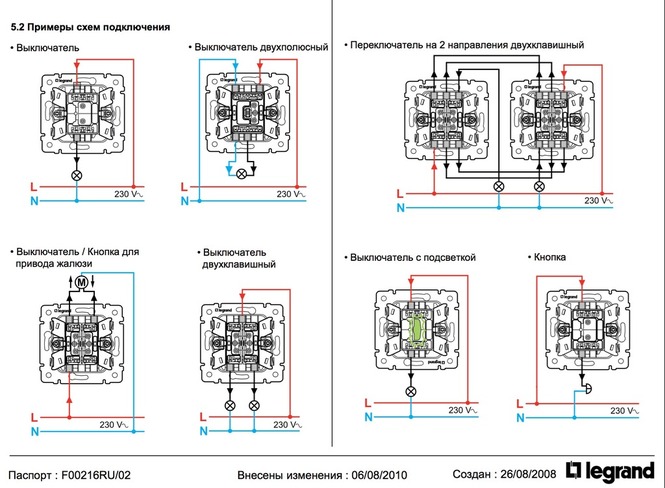 Сигнал передается только по оранжевой и зеленой парам.
Сигнал передается только по оранжевой и зеленой парам.
Обжим витой пары, вариант А. Сигнал также передается только по зеленой и оранжевой парам, но витые пары обжимаются в штекере RJ-45 на другие контакты.
Crimp color RJ-45 4-проводной компьютер — компьютер
Компрессия витой пары компьютер-компьютер. Сигнал передается только по зеленой и оранжевой парам.
Цветовая схема опрессовки RJ-45 ЭБУ — ступица при ремонте
Чем отличается патч-корд от кабеля витой пары
Патч-корд, или, как его еще называют, патч-корд, предназначен для соединения электронных устройств, например, компьютера с концентратором, переключателем или двумя компьютерами вместе в случае, если устройства необходимо перемещать относительно друг друга. во время операции.
Для изготовления патч-корда берется витая пара, жилы которой выполнены из многожильного провода, чтобы они не порывались при частых перегибах. Для обжима такого кабеля используются специальные разъемы RJ-45. Согласно стандарту ANSI EIA TIA 568B.1 длина патч-корда не должна превышать пяти метров. Подключение устройств с помощью патч-корда экономически целесообразно, если в процессе работы они часто перемещаются относительно друг друга.
Согласно стандарту ANSI EIA TIA 568B.1 длина патч-корда не должна превышать пяти метров. Подключение устройств с помощью патч-корда экономически целесообразно, если в процессе работы они часто перемещаются относительно друг друга.
Во многих семьях несколько устройств подключены к Интернету: мы не можем представить свою жизнь без всемирной паутины, поэтому каждому нужна своя линия.В основном они работают по беспроводному протоколу — Wi-Fi, но провод по-прежнему доступен, так как проводной интернет по-прежнему стабильнее беспроводного. При ремонте все провода прячут в стены и «интернет» не исключение. Их, как и электрические, ставят на розетки, только другого образца: их называют компьютерными или информационными. Они могут быть с разными разъемами, но наиболее распространенным является RJ 45. Установку и подключение можно производить самостоятельно, но поскольку разъем выглядит необычно, в нем больше двух-трех проводов, а соединение не предусмотрено пайкой или скручивая, нужно знать, как подключить интернет-розетку и разъем, который необходимо в нее вставить.
Обжимной разъем RJ-45
Интернет-кабель, входящий в квартиру или дом, который чаще всего называют витой парой, часто заканчивается небольшим пластиковым разъемом. В этом пластиковом устройстве находится разъем, обычно RJ45. На профессиональном жаргоне их еще называют «Джек».
Его корпус прозрачный, благодаря чему видны провода разных цветов. Эти же устройства используются для подключения проводов, соединяющих компьютеры друг с другом или с модемом. Различаться может только порядок расположения (или, как говорят компьютерщики, распиновка) проводов.Этот же разъем подключается к компьютерной розетке. Если вы понимаете, как распределяются провода в разъеме, проблем с подключением интернет-розетки не возникнет.
Схема подключения интернет-кабеля по цвету
Есть две схемы подключения: T568A и T568B. Первый вариант — «А» в нашей стране практически не применяется, и везде провода проложены по схеме «Б». Об этом тоже нужно помнить, так как это требуется в большинстве случаев.
Чтобы окончательно прояснить все вопросы, поговорим подробнее о количестве проводов в витой паре. Этот интернет-кабель бывает двух- и четырехпарного. Для передачи данных со скоростью до 1 Гбит / с используются 2-парные кабели, от 1 до 10 Гбит / с — 4-парные. В квартирах и частных домах сегодня, в основном, подведены потоки до 100 Мбит / с. Но при нынешних темпах развития интернет-технологий вполне возможно, что через пару лет скорость будет исчисляться мегабитами.Именно по этой причине лучше сразу расширять сеть из восьми, а не из четырех проводников. Тогда при изменении скорости ничего переделывать не придется. В оборудовании просто будет больше проводников. Разница в цене кабеля небольшая, а в розетках и коннекторах для интернета по-прежнему используются восьмиконтактные.
Если сеть уже разводка двухпарна, используйте те же разъемы, только после того, как первые три жилы проложены по схеме Б, пропустите два контакта и поместите зеленый провод на место шестого (см. Фото).
Фото).
Обжим витой пары в разъеме
Есть специальные клещи для обжима проводов в разъеме. Стоят они порядка 6-10 долларов в зависимости от производителя. С ними удобнее работать, хотя можно обойтись и обычной отверткой и кусачками.
Сначала снимается изоляция с витой пары. Снимается на расстоянии 7-8 см от конца кабеля. Под ним четыре пары проводов разного цвета, скрученные пополам.Иногда бывает еще и тонкий экранирующий провод, просто отогните его в сторону — он нам не нужен. Раскручиваем пары, выравниваем провода, разводя их в разные стороны. Затем добавляем по схеме «Б».
Порядок заделки разъема RJ-45 в разъем
Зажимаем провода в правильном порядке между большим и указательным пальцами, раскладываем провода ровно, плотно между собой. Выровняв все, берем кусачки и отрезаем лишнюю длину проводов, разложенных по порядку: должно остаться 10-12 мм.Если прикрепить разъем как на фото, изоляция витой пары должна начинаться выше защелки.
Вставляем витую пару с обрезанными проводами в разъем. Обратите внимание, брать его нужно защелкой (выступ на крышке) вниз.
Каждый проводник должен войти в специальный путь. Вставьте провода до упора — они должны доходить до края разъема. Удерживая кабель за край разъема, вставьте его в плоскогубцы. Ручки клещей сводятся плавно.Если тело в норме, особых усилий не требуется. Если вы чувствуете, что «не идет», еще раз проверьте, правильно ли вставлен RJ45 в розетку. Если все в порядке, попробуйте еще раз.
При нажатии выступы в плоскогубцах перемещают проводники к микроножам, которые прорезают защитную оболочку и обеспечивают контакт.
Такое соединение надежное и с ним редко возникают проблемы. А если что-то случится, кабель легко снова запечатать: отрезать и повторить процесс с другим разъемом.
Видеоурок: опрессовка разъема RJ-45 плоскогубцами и отверткой
Процедура проста и ее легко повторить. Возможно, вам будет проще все делать после просмотра видео. Здесь показано, как работать плоскогубцами, а также как обходиться без них и делать все обычной прямой отверткой.
Здесь показано, как работать плоскогубцами, а также как обходиться без них и делать все обычной прямой отверткой.
Как подключить интернет-кабель к розетке
Теперь мы дошли до подключения к интернет-розетке. Начнем с разновидностей. Информационные розетки, как и обычные электрические розетки, бывают двух исполнений:
По количеству точек подключения бывают одинарные и двойные компьютерные розетки.
Хотя внешне компьютерные розетки разные, принцип подключения проводов тот же. Есть специальные контакты, оснащенные микроножами. Защитная оболочка прорезается через вставленный проводник. В результате металл контактов микроножа плотно прилегает к металлу проводника.
Как подключить компьютерную розетку
Внутри каждой розетки есть подсказка, как разместить провода при подключении интернет-кабеля. Производители придерживаются той цветовой схемы, которую мы видели при обжиме разъема.Также есть два варианта — «А» и «Б», и точно так же мы используем вариант «Б».
Корпус крепится к стене, как правило, отверстием для ввода кабеля вверх, разъемом компьютера вниз. Дальнейшие действия просты:
Подключение кабеля витой пары к розетке — действительно простая процедура. Даже в первый раз это займет несколько минут. Вы можете снова увидеть, что и как они делают, на видео. Сначала показано подключение к Интернету по кабелю с 4-мя проводами, затем — с 8-ю.
Как подключить внутреннюю интернет-розетку
Описывать установку пластикового бокса не будем — это отдельная тема. Разберемся в особенностях подключения и сборки. Основная загвоздка здесь — как разбирать компьютерные розетки. При подключении к ним проводов необходимо дотянуться до контактной части: небольшого керамического или пластикового корпуса со встроенными контактами микроножа. К этой монтажной плате подключаются проводники, а затем снова собирается корпус.И вся проблема в том, что они по-разному собираются / разбираются разными производителями.
Например, у популярного производителя компьютерных розеток Legrand (Легранд) для того, чтобы добраться до разъемов в компьютерной розетке Legrand Valena RJ45, необходимо снять переднюю крышку. Под ним вы найдете крыльчатку из белого пластика (как на фото) со стрелкой на ней.
Необходимо повернуть крыльчатку в направлении стрелки, после чего корпус и контактная пластина будут у вас в руках.Он имеет цветовую маркировку проводов. Подключение ничем не отличается, разве что — сначала нужно продеть витую пару в отверстие на пластине, а затем смонтировать провода.
Для наглядности посмотрите видео.
Еще один популярный производитель такого оборудования — Lezard (Лезард). Его система другая. Безель и металлический каркас фиксируются небольшими винтами. Открутить их легко, но внутренняя контактная пластина держит все на зажимах. При сборке и разборке компьютерных розеток Lezard в нужных местах необходимо сжимать контакты отверткой.
Чтобы вынуть пластиковый контактный блок из корпуса, необходимо надавить на защелку сверху. После этого у вас в руках будет небольшая коробочка. Но это не все. Необходимо снять пластиковую крышку, закрывающую и прижимающую проводники. Снимают, поддев отверткой боковые лепестки. Пластик эластичный, и требуются довольно приличные усилия. Только не переусердствуйте: он по-прежнему пластик. Дальше разводка стандартная: по разметке по бокам (не забываем, что мы используем схему «Б»).
После этого у вас в руках будет небольшая коробочка. Но это не все. Необходимо снять пластиковую крышку, закрывающую и прижимающую проводники. Снимают, поддев отверткой боковые лепестки. Пластик эластичный, и требуются довольно приличные усилия. Только не переусердствуйте: он по-прежнему пластик. Дальше разводка стандартная: по разметке по бокам (не забываем, что мы используем схему «Б»).
Если вы знаете, как подключить интернет-розетку, даже с незнакомой моделью разобраться несложно. И теперь вы можете самостоятельно модернизировать свою сеть (увеличить длину витой пары, перенести компьютер в другое место, сделать еще одну точку подключения и т. Д.), Без привлечения специалистов. Остался еще один вопрос: как подключить двойные розетки. К ним подводят два кабеля и затем проводят стыковку согласно цветовой гамме. Это возможно, когда ваша сеть образована модемом или подключены две Интернет-линии.Можно ли расширить оба входа одним кабелем? Можно, но не нужно запутаться в цветовой кодировке проводов при дальнейшей разводке сети (запомните, какой цвет вы использовали вместо какого).
Чаще всего установка и подключение розетки к слаботочным линиям осуществляется тройным блоком:
Для большинства моделей, например от Schneider Electric (серия Unica), Legrand, Lezard, принцип установки практически одинаков и не содержит принципиальных отличий.
Рассмотрим пошагово весь цикл подключения интернет-розетки.
Интернет-кабель
Установка начинается с установки в слаботочный распределительный щит маршрутизатора и подключения его к розетке 220В.
Далее 4-парный кабель UTP 5E прокладывается в отдельном кабельном канале или стробе, не подключенном к линиям электропередачи.
Такой кабель обеспечивает скорость соединения до 1 Гигабит в секунду на расстоянии до 100м.Вот его характеристики:
Есть экранированные и неэкранированные разновидности. Фольга действует как экран в сетях, где есть нормальное заземление.
К одному такому кабелю 5E (4 пары) можно подключить только две розетки. В этом случае отдельно будут задействованы 2 пары.
В этом случае отдельно будут задействованы 2 пары.
Монтаж осуществляется одножильным проводом прямо от панели к розетке. Ввести кабель в распределительную коробку и оставить необходимый запас — от 15 см и более.
Установка интернет-розеток
Сначала снимаем крышку с розетки и вытаскиваем опору для облегчения установки.
Если конструкция розетки позволяет, рама может быть изначально установлена на розеточной коробке. Благодаря пазам в раме можно легко отрегулировать ее горизонтальное положение.
Предварительно затяните всю конструкцию винтами 3 * 25 мм. При этом с помощью электрика Pocket Electric проверьте правильность установки и полностью затяните винты.
Производители в последнее время начали выполнять рамы из алюминиевого сплава, они конечно прочнее по конструкции, но при этом не будут намагничиваться до уровня.Вам придется поддерживать его одной рукой на весу.
Затем откусите и оставьте провод в розетке, максимальной длиной 15 см. Снимите верхний слой изоляции с кабеля UTP.
Снимите верхний слой изоляции с кабеля UTP.
Для снятия изоляции, чтобы не повредить жилы, лучше использовать специальный инструмент — стриппер. Но все это можно сделать аккуратно и обычным канцелярским ножом.
Верхний слой от кабеля необходимо зачистить на длину не более 2х.5 см. В этом случае обрежьте лишнюю нить, проходящую между прожилками.
Прочная резьба в кабелях с витой парой, часто используется для облегчения открытия оболочки на большие отрезки. Это даже так и называется — рвущаяся нить. В телефонных кабелях им разделяются жгуты и ветки.
Слегка размотайте жилки отдельно. Далее вытаскиваем внутреннюю часть розетки с контактами.
Как правило, к любой марке, будь то телевизор, розетка или обычное 220 Вольт, обязательно должна быть инструкция.
Schneider Electric Unica Internet Socket Instruction —
Legrand manual —
Стандарты и электрическая схема
Откройте крышку контактной части и внимательно изучите маркировку. Каждое гнездо RJ45 можно подключить двумя способами:
Каждое гнездо RJ45 можно подключить двумя способами:
- по стандарту «А»
- по стандарту «Б»
В большинстве случаев используется второй вариант — «Б». Чтобы понять, куда какие провода подключать, внимательно изучите корпус.Он должен показать, какой стандарт соответствует определенным контактам.
Например на Unica:
- Протокол «B» относится к верхней цветовой кодировке. При подключении вы будете ориентироваться на эти цвета.
- «А» — нижняя цветовая кодировка
Если разобрались, то сложностей с дальнейшей установкой не возникнет. Протокол «B» соответствует цветовой схеме EIA / TIA-568B. Одна сторона зажима должна иметь следующие цвета:
На другой стороне:
Пропустите провод через колпачок.При этом, как было сказано выше, не следует удалять верхний слой изоляции кабеля UTP более чем на 2,5 см.
Невозможно зачистить его прямо под стенкой розеточной коробки, как это делают обычные кабели NYM или ВВГнГ.
Участок без изоляции должен быть как можно короче. Все эти акушерки делать непросто. Их точное количество на 1 метр кабеля строго рассчитывается и регламентируется.
В противном случае при некорректном подключении и разборке можно снизить не только скорость, но и качество передачи данных.
Далее вставляем все провода в контактные пазы согласно цветам.
Затем вы просто защелкиваете крышку. Лишние участки жилок, которые выступают наружу, нужно срезать после закрытия крышки.
Розетка фактически уже вставлена. Осталось вставить на место в суппорт.
Главное преимущество таких интернет-розеток в том, что с ними не нужно снимать изоляцию с жил и зачищать ее до меди.Внутри самой розетки уже установлены специальные ножи.
Когда вы закрываете крышку, лезвия автоматически прорезают изоляцию и образуется контактное соединение. В инструкциях таких марок часто указывается, что при подключении провода запрещено использование специальных перекрестных обжимов.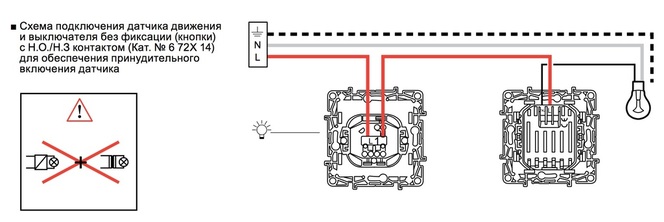
Вроде уже в структуре. То есть, когда крышка закрыта, она сама срезает изоляцию и укладывает провода на нужную глубину разъема.
Подключение к роутеру и опрессовка коннектора
После установки самой интернет-розетки осталось правильно подключить кабель к роутеру в коммуникационной плате.
Удалите изоляцию с другого конца кабеля на 2-3 см. Взбейте и вставьте жилки в определенном порядке, согласно стандарту TIA-568B, или просто «B».
Расположение цветов считается слева направо:
Стандарт «A» иногда используется, когда вам нужно подключить один компьютер к другому.Здесь вы обжимаете один конец кабеля в соответствии со стандартом «B», а другой — в соответствии со стандартом «A». Обычно, если оба конца кабеля обжаты в соответствии с одним и тем же стандартом (AA или BB), это называется патч-кордом. А если они перевернуты (AB или BA), то — крест.
Вены, опять же, в чистке не нуждаются. Просто вставьте их в разъем до упора.
Потом все это вдавливается специальным щипцом. Некоторые делают это с помощью тонкой отвертки или лезвия ножа, хотя это может легко повредить разъем.
Кабели cat5E и cat6 в разъеме RJ45 обжимаются по тому же принципу. Другой «вилки» здесь не требуется. Отличия в кабелях — в скорости передачи данных, в cat6 она выше.
Проверка интернет-соединения
После установки интернет-розетки и разъема на другом конце кабеля рекомендуется проверить подключение и целостность всех подключений. Сделать это можно с помощью самого дешевого китайского устройства.
В чем его суть? Есть генератор сигналов, посылающий импульсы по определенным кодам, и приемник. Генератор подключается в том месте, где установлен роутер, а приемник напрямую подключается к самой розетке.
После подачи импульсов сигналы сравниваются. Если все в порядке, то на корпусе ресивера поочередно загораются зеленые светодиоды. Если где-то случился обрыв или короткое замыкание, то одна или несколько ламп вообще не загорятся.
Когда это случилось, то в первую очередь нужно грешить на плохой контакт в разъемах. Чаще всего именно там, на любой жиле, не срезается полностью изоляция и соответственно не будет соединения.
В самом конце к роутеру подключается готовый, проверенный кабель с коннектором.
Полный набор всех инструментов для резки, опрессовки, набора интернет-кабеля utp можно заказать на Алиэкспресс (доставка бесплатная).
Как подключить 4-х проводный телефонный кабель
А что делать, если для интернета использовать 4-жильный телефонный кабель, а розетка 8-жильная? Как подключить схему в этом случае?
Простое сопоставление цветов здесь не поможет.То есть, если вставить бело-синюю жилу в контакт с бело-синей маркировкой и так же по цвету подключить все остальные жилы, то сигнала не будет.
Это объясняется тем, что для передачи сигнала необходимо использовать контакты 1-2-3-6.
С одной стороны подключить к пинам 1-2 две жилы:
зеленый = синий жил
В этом случае все должно работать без проблем. Только помните, что здесь главное не цвета, а позиции … Цвета используются для облегчения визуального различения положений одного и того же проводника на разных концах кабеля.
Только помните, что здесь главное не цвета, а позиции … Цвета используются для облегчения визуального различения положений одного и того же проводника на разных концах кабеля.
Также имейте в виду, что при использовании 4-х проводов, то есть двух пар витой пары, вы можете достичь скорости до 100 Мбит / с. Но для гигабитной сети (1Gbps) уже нужны все 8 проводов.
Ошибки при подключении к интернет-розетке
1 Некорректное подключение ядра по протоколу. Можно запросто перепутать порядок жил на разъеме и в самой розетке.Грубо говоря, поверните их на 180 градусов.
Здесь все проверено более внимательным изучением надписей на корпусе розетки и цветовой гаммы самих жил. Тестер с генератором и приемником сигналов — хороший помощник для обнаружения таких ошибок.
Если провода отключены неправильно, лампочки на тестере загорятся не по порядку от 1 до 8, а в произвольных вариантах. Например, сначала 1, потом сразу 3, потом 2 и т. Д.
То есть сразу после укладки их на место в слоте. В этом случае вена может случайно выпасть, и вставить ее обратно при разрезе уже не получится. Придется заново все чистить и проходить весь цикл подключения по новому.
А если оставить запас кабеля в задней коробке маленьким, то у вас будет большая головная боль.
Как упоминалось ранее, результатом является ухудшение скорости и качества сигнала. Более того, нет необходимости заранее раскручивать витые пары до точки разреза изоляции, особенно отверткой. Просто сшейте их, удлинив пряди до нужной длины, чтобы направить их в прорези.
Согласно стандарту не допускается раскручивание кабеля витой пары более чем на 13 мм. в противном случае при тестировании частотной характеристики появятся перекрестные помехи.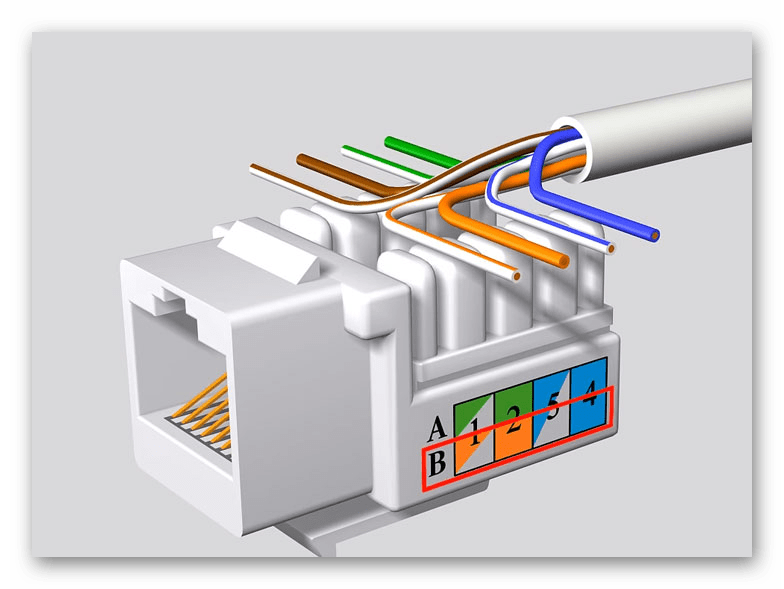 На практике проблемы начнутся, когда сеть будет загружена трафиком.
На практике проблемы начнутся, когда сеть будет загружена трафиком.
Компьютерные розетки с разъемами 8P8C (RJ-45) могут быть внутренними или внешними. В нашей сети распространены внешние розетки, так как для них не нужно просверливать отверстие и делать паз для кабеля в стене. Независимо от того, какая розетка, кабель должен быть проложен в соответствии с одним из стандартов «A» или «B» T568A и T568B.
Для справки, основным стандартом, описывающим структурированные кабельные системы (SCS), является ANSI / TIA / EIA-568-A «Стандарт телекоммуникационных кабелей для коммерческих зданий».Он был разработан и одобрен комитетами Американского национального института стандартов (ANSI), Ассоциации индустрии телекоммуникаций (TIA) и Ассоциации электронной промышленности (EIA). Однако в настоящее время стандарт «A» считается устаревшим, и он был заменен с 2001 года. Появился стандарт TIA / EIA-568-B, сокращенно «B» (B или Bi). Самое известное различие между ними — способ нарезки проводов на контакты. Распределение пар по стандарту «B» показано ниже.
Распределение пар по стандарту «B» показано ниже.
Подключение проводов в розетке должно соответствовать подключению ответной части провода. Чаще всего патч-панель располагается на ответной части в шкафу управления.
Переходим к нарезке. Для работы нам понадобится инструмент — стыковочный нож, иногда «прицел». Я всегда использую инструмент Krone TWT-PND-LSA-A. Его аналоги — HT-3141, TL-3141.
Менее удобен Т-431 и аналоги, но тоже лучше, чем просто отвертка.
Все розетки должны иметь маркировку цвета пар изоляции жилы стандарта. Находим обозначение буквой Б,
раскладываем проводку по цветовой подсказке и прибиваем инструментом.
Есть рекомендации, согласно которым не рекомендуется раскручивать витую пару более чем на ½ дюйма (1–1,5 см). Можно придерживаться этого правила, но я постарался раскрутить побольше, при этом с UTP cat5e стабильно получается скорость 1Гбит / с при длине линии 60м.Также не рекомендуется снимать изоляцию кабеля более 3 дюймов (7,5 см).
В некоторых современных торговых точках из Китая можно обойтись без использования фуговального инструмента.
Провода укладываются по цвету и затем прижимаются небольшой крышкой.
Для того, чтобы сеть оказалась надежной, нужно использовать розетки (и все остальное) какого-нибудь известного бренда, проверенного временем.
После присоединения проверяем розетку тестером витой пары и подписываем маркером.
Розетка готова.
Перейдем к жизненным реалиям и рассмотрим случай подключения розетки, в которой два компьютера нужно подключить к одной витой паре. Раскладываем провода, как на фото ниже.
В левом разъёме раскладка соответствует стандарту Б и выполняется по рисунку как обычно. В данном случае задействованы всего две пары проводов, используемых для приема и передачи данных — это бело-оранжевый / оранжевый и бело-зеленый / зеленый.
Правый разъем тоже подключается всего двумя парами. Вместо бело-оранжевых / оранжевых проводов прибиваются бело-синие / синие.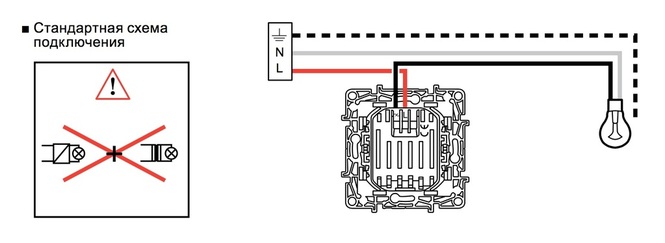 Вместо пары бело-зеленый / зеленый прибивается пара бело-коричневый / коричневый.
Вместо пары бело-зеленый / зеленый прибивается пара бело-коричневый / коричневый.
Осталось правильно обжать или разложить противоположную сторону кабеля. В моем случае это выключатель, поэтому кабель был обжат двумя разъемами 8P8C (RJ-45).
Обжимаем первый разъем для левого разъема как обычно. Помещаем провода в разъем по стандарту B и пропускаем недостающие синий / бело-синий и коричневый / бело-коричневый.провода.
Концевые настенные пластины / электромонтаж
Концевые настенные пластины и электромонтаж
В этом руководстве будут рассмотрены оконечные устройства на настенных панелях для аудио / видео кабелей, проводка встраиваемых в стену / потолочных динамиков, регуляторы громкости, ИК-повторители, наблюдение и компьютерные провода. Существуют отдельные руководства по подключению монтажной панели, Электропроводка сигнализации и электропроводка для Домашняя автоматизация.
Для начала необходимо приобрести настенные панели для каждой розетки. В большинстве случаев мне нравится получать пакет Leviton QuickPort 10.
вставьте модули Cat3 Phone, Cat5e Data и Coaxial.У меня в каждой розетке обычно минимум 4 провода,
а защелкивающиеся разъемы делают это легко. Если у вас будет только 1 или 2 провода на каждую розетку, вы можете
сэкономьте деньги, купив настенную панель «все в одном». Есть готовые пластины для одиночной телефонной линии, одиночного коаксиального кабеля,
телефон + коаксиальный кабель, Cat5e + коаксиальный кабель, подключения динамиков … Вы можете найти настенные панели телефон + коаксиальный кабель в Интернете менее чем за 2 доллара.
Модули с защелкой Leviton обычно стоят 2 доллара за каждый провод плюс еще 2 доллара за настенную пластину.
Вы можете получить еще более выгодные предложения на пластины с разъемами для динамиков, на которых все хорошо обозначено.Если вам нужны специализированные настенные панели HDMI, USB, DVI …, вам нужно будет обратить внимание на другие компании, такие как Calrad Electronics.
В большинстве случаев мне нравится получать пакет Leviton QuickPort 10.
вставьте модули Cat3 Phone, Cat5e Data и Coaxial.У меня в каждой розетке обычно минимум 4 провода,
а защелкивающиеся разъемы делают это легко. Если у вас будет только 1 или 2 провода на каждую розетку, вы можете
сэкономьте деньги, купив настенную панель «все в одном». Есть готовые пластины для одиночной телефонной линии, одиночного коаксиального кабеля,
телефон + коаксиальный кабель, Cat5e + коаксиальный кабель, подключения динамиков … Вы можете найти настенные панели телефон + коаксиальный кабель в Интернете менее чем за 2 доллара.
Модули с защелкой Leviton обычно стоят 2 доллара за каждый провод плюс еще 2 доллара за настенную пластину.
Вы можете получить еще более выгодные предложения на пластины с разъемами для динамиков, на которых все хорошо обозначено.Если вам нужны специализированные настенные панели HDMI, USB, DVI …, вам нужно будет обратить внимание на другие компании, такие как Calrad Electronics.
Концевые коаксиальные провода
Завершение RJ-45 (данные Cat5 / Cat5e / Cat6)
Существует два стандарта для подключения RJ45: TIA / EIA 568 A и TIA / EIA 568 B. Стандарт A обеспечивает обратную совместимость с телефонными проводами. Внутренние 4 провода подключены одинаково (оранжевая полоса, синий, синяя полоса, оранжевый) как для телефона, так и для данных.
Стандарт B более распространен, возможно, потому, что он не имеет обратной совместимости с телефонными проводами.Подключение компьютера к сетевому разъему, который на самом деле подключен к телефону, может повредить ваш компьютер, когда телефон зазвонит.
Хотя использование разъемов Cat5e как для данных, так и для телефона может быть удобным, нет визуальной индикации того, предназначен ли разъем для телефона или данных.
Подключение компьютера к разъему RJ45, который подключен как телефон, может повредить сетевую карту, когда телефон звонит.
Электропроводка для обоих стандартов приведена ниже.
Стандарт A обеспечивает обратную совместимость с телефонными проводами. Внутренние 4 провода подключены одинаково (оранжевая полоса, синий, синяя полоса, оранжевый) как для телефона, так и для данных.
Стандарт B более распространен, возможно, потому, что он не имеет обратной совместимости с телефонными проводами.Подключение компьютера к сетевому разъему, который на самом деле подключен к телефону, может повредить ваш компьютер, когда телефон зазвонит.
Хотя использование разъемов Cat5e как для данных, так и для телефона может быть удобным, нет визуальной индикации того, предназначен ли разъем для телефона или данных.
Подключение компьютера к разъему RJ45, который подключен как телефон, может повредить сетевую карту, когда телефон звонит.
Электропроводка для обоих стандартов приведена ниже.
Приведенные выше примеры относятся к разъему Cat5e Leviton. Продукты разных компаний могут быть подключены по-разному.
хотя порядок выводов практически такой же.Для всех продуктов ожидайте, что вы найдете цветовые коды, нанесенные непосредственно на разъем с этикетками A и B.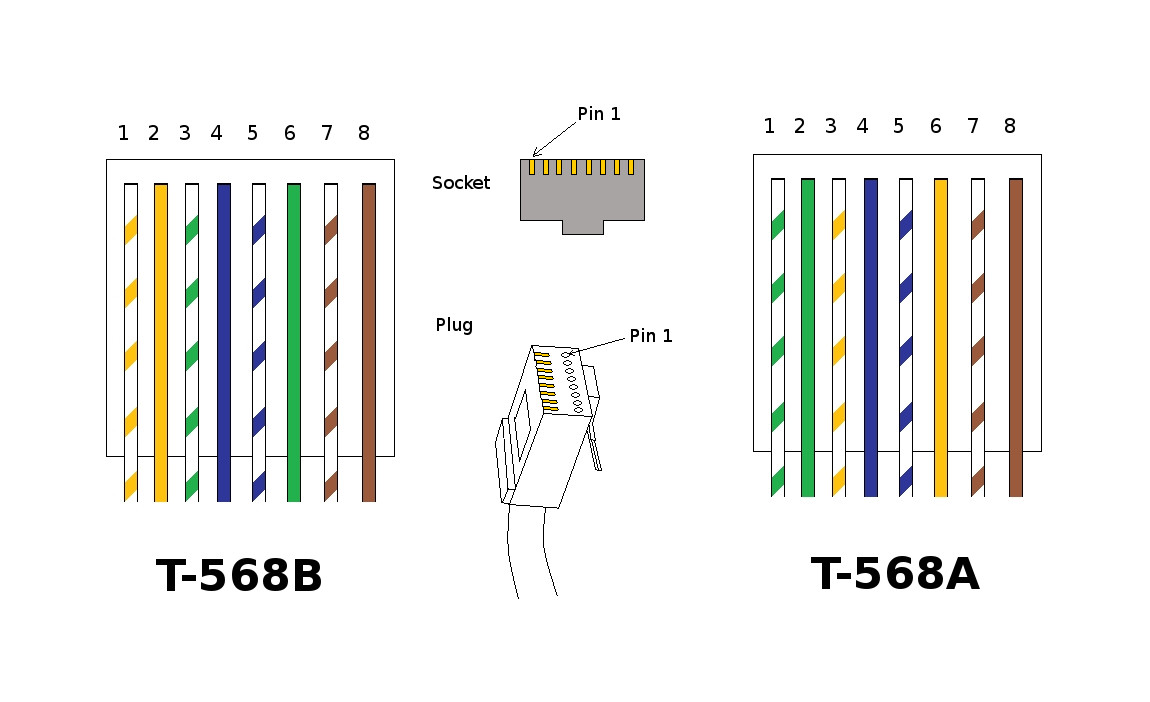
Эти разъемы также должны поставляться с инструментом для перфорации, который поможет вам протолкнуть провода в каждый разъем. После размещая провода, обрежьте излишки кусачками или бритвенным лезвием. Также должна быть какая-то защелка крышка, которая защитит провода.
При подключении к разъему RJ45 убедитесь, что провода скручены как можно дольше. Не иметь большой длины раскрученной проволоки более 1/2 дюйма.Не скрученные провода не могут поддерживать такую высокую скорость передачи данных.
Оконечное соединение проводов RJ-11 (телефон Cat3)
Есть два типа телефонных разъемов. В старом стандарте использовались черный, красный, зеленый и желтый провода. У каждого провода был свой винт. задняя часть пластины, если смотреть слева. В новом стандарте используются гнезда, аналогичные гнезду RJ45. Чтобы преобразовать старую цветовой стандарт по новому стандарту:
| Штырь | Цвет телефона | Цвет Cat3 / Cat5e |
|---|---|---|
| 1 | Зеленая полоса | |
| 2 | Черный | Оранжевая полоса | 904 904 904 904 904 904 904 Синий 904
| 4 | Зеленый | Синяя полоса |
| 5 | Желтый | Оранжевый |
| 6 | Зеленый |
Если в качестве телефонного провода вы используете кабель категории 5 или лучше, коричневые провода использовать не нужно. Большинство людей не используют зеленые провода. Они необходимы только в том случае, если вы собираетесь бегать
3 разных телефонных линии к вашему дому. Провод с улицы, наверное, всего 2 пары на 2 отдельные телефонные линии.
С сотовыми телефонами и VOIP (протокол передачи голоса по Интернету) три разных наземных телефонных линии не требуются.
если вы не занимаетесь бизнесом.
Большинство людей не используют зеленые провода. Они необходимы только в том случае, если вы собираетесь бегать
3 разных телефонных линии к вашему дому. Провод с улицы, наверное, всего 2 пары на 2 отдельные телефонные линии.
С сотовыми телефонами и VOIP (протокол передачи голоса по Интернету) три разных наземных телефонных линии не требуются.
если вы не занимаетесь бизнесом.
Подключение защелки к разъему RJ11 аналогично подключению разъема RJ45, за исключением того, что здесь 6 контактов вместо 8, а два внешние штифты не являются обязательными.Этот домкрат Leviton маркирован как старыми, так и новыми цветовыми стандартами.
Завершение проводов S-Video
Кабели S-Video состоят из 2 сигнальных проводов: Y (яркость) и C (цветность) и 2 заземляющих проводов, каждый из которых имеет собственную оплетку.
Дешевле и проще проложить 2 отдельных коаксиальных кабеля для S-Video вместо того, чтобы покупать специальный кабель S-Video.
Вы даже можете использовать кабель Cat5e для кабеля S-Video, хотя Cat5e не имеет экранирования, которое есть у коаксиальных кабелей. Гнезда S-Video работают аналогично гнездам RJ45 с перфорацией, за исключением того, что здесь всего 4 соединения, и они расположены сзади, а не сверху.
Вы заметите, что 4 цвета для S-Video (синий, синяя полоса, оранжевый и оранжевая полоса) одинаковы внутри.
4 цвета для разъемов данных RJ45 и голосовых разъемов RJ11, поскольку Левитон ожидает, что вы будете использовать кабель Cat5e для S-Video.
Ваш провод может иметь или не иметь проводов этих 4 цветов. Просто убедитесь, что вы используете один и тот же цвет для сигнальных проводов Y и C на каждом конце.Если вы все же используете Cat5e, оставьте коричневый и зеленый провода неиспользованными или используйте их для второго кабеля S-Video.
Если вы используете коаксиальный кабель, сплошные провода являются заземлением, которое следует подключать к экрану / оплетке.
Гнезда S-Video работают аналогично гнездам RJ45 с перфорацией, за исключением того, что здесь всего 4 соединения, и они расположены сзади, а не сверху.
Вы заметите, что 4 цвета для S-Video (синий, синяя полоса, оранжевый и оранжевая полоса) одинаковы внутри.
4 цвета для разъемов данных RJ45 и голосовых разъемов RJ11, поскольку Левитон ожидает, что вы будете использовать кабель Cat5e для S-Video.
Ваш провод может иметь или не иметь проводов этих 4 цветов. Просто убедитесь, что вы используете один и тот же цвет для сигнальных проводов Y и C на каждом конце.Если вы все же используете Cat5e, оставьте коричневый и зеленый провода неиспользованными или используйте их для второго кабеля S-Video.
Если вы используете коаксиальный кабель, сплошные провода являются заземлением, которое следует подключать к экрану / оплетке.
Оконечная нагрузка композитных / компонентных / RCA-проводов
Композитные, компонентные и RCA-провода имеют одинаковый концевой разъем. Есть два распространенных типа концевых соединителей: паяные и коаксиальные. При использовании коаксиального кабеля используйте коаксиальный разъем. Обожмите коаксиальный конец на коаксиальном кабеле, как описано выше, а затем прикрутите разъем RCA (слева) к концу этого кабеля.При использовании двухжильного провода припаяйте провода к 2 контактам разъема RCA (справа). Не забудьте накрыть провод крышкой перед пайкой.
Электромонтаж встраиваемых / потолочных громкоговорителей
Встраиваемые в стену динамики обычно имеют прямоугольную форму, а потолочные динамики — круглые. К каждому выступающему прилагается шаблон, показывающий, какого размера следует вырезать отверстие в гипсокартоне. Обязательно найдите шпильки с каждой стороны динамика, прежде чем вырезать отверстие. Обычно я начинаю с небольшого отверстия в центре, чтобы убедиться, что я могу найти провод динамика за стеной и проверить положение шпилек.Некоторые громкоговорители поставляются со специальными монтажными кронштейнами, но у большинства просто рычаги, которые отходят от стены. Вращение винтов на передней панели динамика раздвигает руки и защемляет стену. Как вы можете видеть на картинке справа, для разведения рычагов требуется не менее 1/2 дюйма с каждой стороны, поэтому динамик не может находиться рядом со стойкой. По этой причине вам не следует устанавливать электрическую коробку на шпильку, чтобы пометить расположение провода динамика.
Подключение регулятора громкости
Регуляторы громкости монтируются в единую электрическую коробку.Стандартные аналоговые регуляторы громкости будут иметь 4 пары разъемов на задней панели: + и — для левого и правого входа и левого и правого выхода. Провода динамиков для каждого динамика в паре идут от усилителя к регулятору громкости, а затем к каждому динамику.
Цифровые регуляторы громкости изменяют громкость прямо на усилителе. Эти блоки управления обычно должны быть той же марки, что и усилитель. Провод Cat5 соединяет цифровой регулятор громкости и усилитель. Этот провод обеспечивает и питание, и сигнал.Динамики идут напрямую от усилителя к динамикам.
Соединители Leviton QuickPort
Гнезда с защелкой для настенных панелей и концевых разъемов доступны от: Leviton QuickPort, OnQ / Legrand, Cables-To-Go, SpeakerCraft, Calrad Electronics, Ideal …
Купить Legrand Myrius 673055 6-UTP White RJ45 Socket по лучшей цене в Индии
- Названия банков
- Центральный банк Индии
- Kotak Mahindra Bank
- ICICI Bank
- Axis Bank
- 358
- Да Банк
- RBL Bank
- Corporation Bank
- Standard Chartered Bank
- Pay Gate Amex
904 28 (14%)


 Ее необходимо повернуть против часовой стрелки. После этого часть фурнитуры снимается.
Ее необходимо повернуть против часовой стрелки. После этого часть фурнитуры снимается.
 Подключать так стоит, если вы делали разводку своими руками. По научному, такая конфигурация называется – Т568A, я вам не советую ей пользоваться, потому как сейчас в России, используют немного другую конфигурацию.
Подключать так стоит, если вы делали разводку своими руками. По научному, такая конфигурация называется – Т568A, я вам не советую ей пользоваться, потому как сейчас в России, используют немного другую конфигурацию. Всё, что угодно, от стандартного пластика разных цветов до элементов отделки из ценных пород древесины и даже кожи. Разумеется, цены тоже сильно варьируются.
Всё, что угодно, от стандартного пластика разных цветов до элементов отделки из ценных пород древесины и даже кожи. Разумеется, цены тоже сильно варьируются.
 Осталось лишь установить на место рамку и коробку. Эти детали несут и изоляционную, и декоративную функции.
Осталось лишь установить на место рамку и коробку. Эти детали несут и изоляционную, и декоративную функции.


 Снимать изоляцию с самих жил, а также «заголять» их до медного провода не нужно! Если присмотреться, то внутри подобной розетки уже установлены ножи. В чем же их предназначение? После того как вы захлопните крышку, автоматически эти инструменты перерезают изоляцию, в результате чего и устанавливается контактное соединение. Именно поэтому в некоторых инструкциях производителем указано, что использование обжимок запрещено. Дело в том, что кроссователь уже включен в конструкцию: крышка закрывается, ножи срезают провода, укладывая их на нужную глубину разъема. Вот так все просто и функционально.
Снимать изоляцию с самих жил, а также «заголять» их до медного провода не нужно! Если присмотреться, то внутри подобной розетки уже установлены ножи. В чем же их предназначение? После того как вы захлопните крышку, автоматически эти инструменты перерезают изоляцию, в результате чего и устанавливается контактное соединение. Именно поэтому в некоторых инструкциях производителем указано, что использование обжимок запрещено. Дело в том, что кроссователь уже включен в конструкцию: крышка закрывается, ножи срезают провода, укладывая их на нужную глубину разъема. Вот так все просто и функционально. Вам лишь нужно вставить их до упора в коннектор.
Вам лишь нужно вставить их до упора в коннектор.
 Закрепите его на стене или в ней (в зависимости от вида исполнения) как обычную электрическую розетку.
Закрепите его на стене или в ней (в зависимости от вида исполнения) как обычную электрическую розетку.
